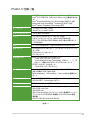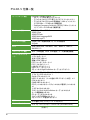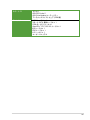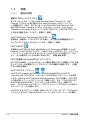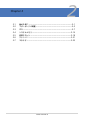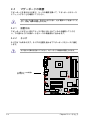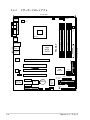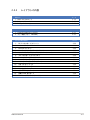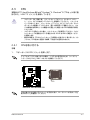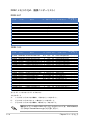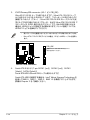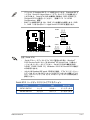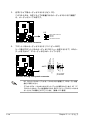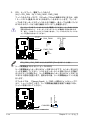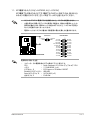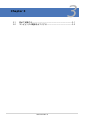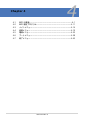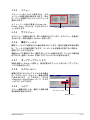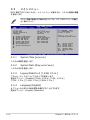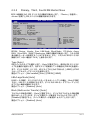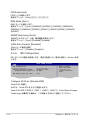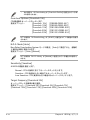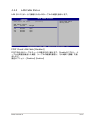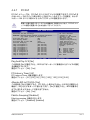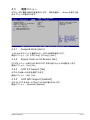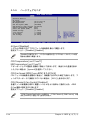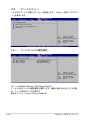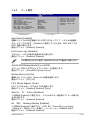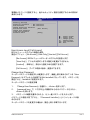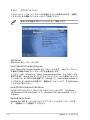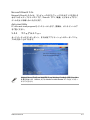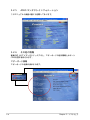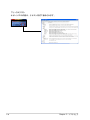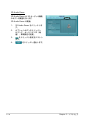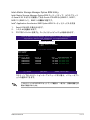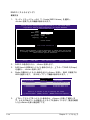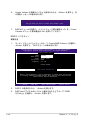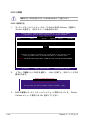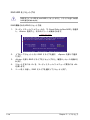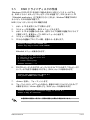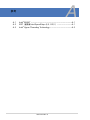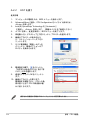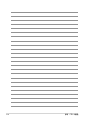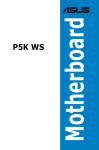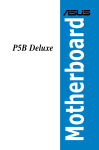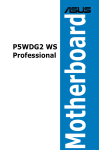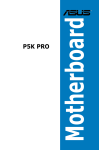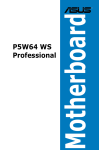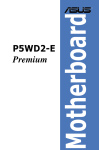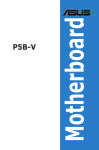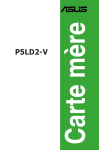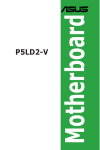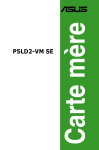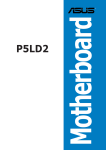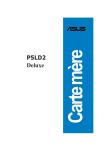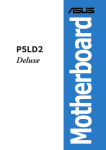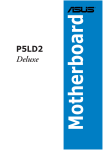Download Asus P5LD2-V System information
Transcript
Motherboard P5LD2-V J2195 初版 2005年7月 Copyright © 2005 ASUSTeK Computer Inc. All Rights Reserved. バックアップの目的で利用する場合を除き、本書に記載されているハードウェア・ソフトウ ェアを含む、全ての内容は、ASUSTeK Computer Inc. (ASUS)の文書による許可なく、編 集、転載、引用、放送、複写、検索システムへの登録、他言語への翻訳などを行うことはで きません。 以下の場合は、保証やサービスを受けることができません。 (1)ASUSが明記した方法以外で、修理、改造、交換した場合。 (2)製品のシリアル番号が読むことができない状態である場合。 ASUSは、本マニュアルについて、明示の有無にかかわらず、いかなる保証もいたしませ ん。ASUSの責任者、従業員、代理人は、本書の記述や本製品に起因するいかなる損害(利 益の損失、ビジネスチャンスの遺失、データの損失、業務の中断などを含む)に対して、そ の可能性を事前に指摘したかどうかに関りなく、責任を負いません。 本書の仕様や情報は、個人の使用目的にのみ提供するものです。また、予告なしに内容は変 更されることがあり、この変更についてASUSはいかなる責任も負いません。本書およびハ ードウェア、ソフトウェアに関する不正確な内容について、ASUSは責任を負いません。 本マニュアルに記載の製品名及び企業名は、登録商標や著作物として登録されている場合が ありますが、本書では、識別、説明、及びユーザーの便宜を図るために使用しており、これ らの権利を侵害する意図はありません。 ii もくじ ご注意 ................................................................................................ vii 安全上のご注意 ................................................................................... viii このマニュアルについて ........................................................................ix このマニュアルの表記について ...............................................................x P5LD2-V 仕様一覧 ................................................................................xi Chapter 1: 製品の概要 1.1 ようこそ ................................................................................1-1 1.2 パッケージの内容 ...................................................................1-1 1.3 特徴 .......................................................................................1-2 1.3.1 製品の特徴 ...............................................................1-2 1.3.2 ASUS AI Life ...........................................................1-5 1.3.3 ASUSだけの革新機能 ...............................................1-5 Chapter 2: ハードウェア 2.1 始める前に .............................................................................2-1 2.2 マザーボードの概要 ................................................................2-2 2.3 2.4 2.5 2.2.1 設置方向 ...................................................................2-2 2.2.2 ネジ穴 ......................................................................2-2 2.2.3 ASUS Stack Cool 2 ...................................................2-3 2.2.4 マザーボードのレイアウト ........................................2-4 2.2.5 レイアウトの内容......................................................2-5 CPU .......................................................................................2-7 2.3.1 CPUを取り付ける ......................................................2-7 2.3.2 CPUにヒートシンクとファンを取り付ける ................2-10 2.3.3 CPUからヒートシンクとファンを取り外す ................2-12 システムメモリ.....................................................................2-14 2.4.1 概要 .......................................................................2-14 2.4.2 メモリ構成 .............................................................2-14 2.4.3 メモリを取り付ける ................................................2-17 2.4.4 メモリを取り外す....................................................2-17 拡張スロット ........................................................................2-18 2.5.1 拡張カードを取り付ける ..........................................2-18 2.5.2 拡張カードを設定する .............................................2-18 2.5.3 割り込み割り当て....................................................2-19 2.5.4 PCIスロット ............................................................2-20 2.5.5 PCI Express x1 ......................................................2-20 iii もくじ 2.6 ジャンパ ..............................................................................2-21 2.7 コネクタ ..............................................................................2-23 2.7.1 リアパネルコネクタ ................................................2-23 2.7.2 内部コネクタ ..........................................................2-25 Chapter 3: 電源をオンにする 3.1 初めて起動する.......................................................................3-1 3.2 コンピュータの電源をオフにする ............................................3-2 3.2.1 OSシャットダウン機能を使用する .............................3-2 3.2.2 電源スイッチのデュアル機能を使用する .....................3-2 Chapter 4: BIOS セットアップ 4.1 4.2 4.3 4.4 BIOSの更新 ............................................................................4-1 4.1.1 フロッピーディスクを作成する ..................................4-1 4.1.2 AFUDOS ユーティリティ ...........................................4-2 4.1.3 ASUS CrashFree BIOS 2 ユーティリティ ...................4-5 4.1.4 ASUS EZ Flash ..........................................................4-7 4.1.5 ASUS Update ...........................................................4-8 BIOS 設定プログラム ............................................................4-11 4.2.1 BIOS メニュ−画面 ..................................................4-12 4.2.2 メニューバー ..........................................................4-12 4.2.3 ナビゲーションキー ................................................4-12 4.2.4 メニュー .................................................................4-13 4.2.5 サブメニュー ..........................................................4-13 4.2.6 構成フィールド .......................................................4-13 4.2.7 ポップップウィンドウ .............................................4-13 4.2.8 スクロールバー .......................................................4-13 4.2.9 ヘルプ ....................................................................4-13 メインメニュー.....................................................................4-14 4.3.1 System Time .........................................................4-14 4.3.2 System Date .........................................................4-14 4.3.3 Legacy Diskette A ................................................4-14 4.3.4 Language ..............................................................4-14 4.3.5 Primary、Third、Fourth IDE Master/Slave .............4-15 4.3.6 IDE Configuration ...................................................4-16 4.3.7 システム情報 ..........................................................4-18 拡張メニュー ........................................................................4-19 4.4.1 iv JumperFree Configuration .....................................4-19 もくじ 4.5 4.6 4.7 4.4.2 LAN Cable Status ..................................................4-23 4.4.3 USB の設定 .............................................................4-24 4.4.4 CPU の設定 .............................................................4-25 4.4.5 チップセット ..........................................................4-27 4.4.6 オンボードデバイスの設定構成 ................................4-29 4.4.7 PCI PnP ..................................................................4-31 電源メニュー ........................................................................4-33 4.5.1 Suspend Mode ......................................................4-33 4.5.2 Repost Video on S3 Resume ..................................4-33 4.5.3 ACPI 2.0 Support ...................................................4-33 4.5.4 ACPI APIC Support ................................................4-33 4.5.5 APM の設定 ............................................................4-34 4.5.6 ハードウェアモニタ ................................................4-36 ブートメニュー.....................................................................4-38 4.6.1 ブートデバイスの優先順位 ......................................4-38 4.6.2 ブート設定 .............................................................4-39 4.6.3 セキュリティ ..........................................................4-40 終了メニュー ........................................................................4-43 Chapter 5: ソフトウェア 5.1 5.2 5.3 5.4 OSをインストールする ............................................................5-1 サポートCD情報 .....................................................................5-1 5.2.1 サポートCDを使用する ..............................................5-1 5.2.2 ドライバメニュー......................................................5-2 5.2.3 ディスク作成メニュー ...............................................5-3 5.2.4 ユーティリティメニュー ............................................5-4 5.2.5 マニュアルメニュー ..................................................5-5 5.2.6 ASUSコンタクトインフォメーション .........................5-6 5.2.7 その他の情報 ............................................................5-6 ソフトウェア情報 ...................................................................5-9 5.3.1 ASUS MyLogo2™ .....................................................5-9 5.3.2 AI NET2 .................................................................5-11 5.3.3 Audio configurations .............................................5-12 RAID 構成 .............................................................................5-17 5.4.1 Serial ATA ハードディスクを取り付ける ..................5-18 5.4.2 Intel® RAID 構成 ......................................................5-18 v 5.5 RAID ドライバディスクの作成 ...............................................5-29 参考:CPU の機能 A.1 Intel® EM64T .........................................................................A-1 A.2 EIST (拡張版 Intel SpeedStep® テクノロジ) .............................A-1 A.3 vi A.2.1 システム条件 ............................................................A-1 A.2.2 EISTを使う ...............................................................A-2 Intel® Hyper-Threading Technology .......................................A-3 ご注意 Federal Communications Commission Statement This device complies with Part 15 of the FCC Rules. Operation is subject to the following two conditions: ・ This device may not cause harmful interference, and ・ This device must accept any interference received including interference that may cause undesired operation. This equipment has been tested and found to comply with the limits for a Class B digital device, pursuant to Part 15 of the FCC Rules. These limits are designed to provide reasonable protection against harmful interference in a residential installation. This equipment generates, uses and can radiate radio frequency energy and, if not installed and used in accordance with manufacturerʼs instructions, may cause harmful interference to radio communications. However, there is no guarantee that interference will not occur in a particular installation. If this equipment does cause harmful interference to radio or television reception, which can be determined by turning the equipment off and on, the user is encouraged to try to correct the interference by one or more of the following measures: ・ Reorient or relocate the receiving antenna. ・ Increase the separation between the equipment and receiver. ・ Connect the equipment to an outlet on a circuit different from that to which the receiver is connected. ・ Consult the dealer or an experienced radio/TV technician for help. The use of shielded cables for connection of the monitor to the graphics card is required to assure compliance with FCC regulations. Changes or modifications to this unit not expressly approved by the party responsible for compliance could void the user’s authority to operate this equipment. Canadian Department of Communications Statement This digital apparatus does not exceed the Class B limits for radio noise emissions from digital apparatus set out in the Radio Interference Regulations of the Canadian Department of Communications. This class B digital apparatus complies with Canadian ICES-003. vii 安全上のご注意 電気の取扱い ・ 作業を行う場合は、感電防止のため、電源コードをコンセントから抜いてか ら行ってください。 ・ 本製品に周辺機器を接続する場合は、本製品および周辺機器の電源コードを コンセントから抜いてから行ってください。可能ならば、関係するすべての 機器の電源コードをコンセントから抜いてから行ってください。 ・ 本製品にケーブルを接続する場合は、電源コードをコンセントから抜いてか ら行ってください。 ・ 電源延長コードや特殊なアダプタを用いる場合は専門家に相談してくださ い。これらは、短絡事故の原因になる場合があります。 ・ 正しい電圧でご使用ください。ご使用になる地域の出力電力がわからない場 合は、お近くの電力会社にお尋ねください。 ・ 電源装置の修理は販売代理店などに依頼してください。 操作上の注意 ・ 作業を行う前に、本製品に付属のマニュアルを全て熟読してください。 ・ 電源を入れる前に、ケーブルが正しく接続されていることを確認してくださ い。また電源コードに損傷がないことを確認してください。 ・ マザーボード上にクリップやネジなどの金属を落とさないようにしてくださ い。短絡事故の原因になります。 ・ 埃・湿気・高温・低温を避けてください。湿気のある場所で本製品を使用しない でください。 ・ 本製品は安定した場所に設置してください。 ・ 本製品を修理する場合は、販売代理店などに依頼してください。 viii このマニュアルについて このマニュアルには、マザーボードの取り付けや構築の際に必要な情報が記して あります。 マニュアルの概要 ・ Chapter 1:製品の概要 マザーボードの機能とサポートする新機能についての説明。 ・ Chapter 2: ハードウェア システムコンポーネントをインストールする際に必要なハードウェアのセッ トアップ手順について。 マザーボードのスイッチ、ジャンパ、コネクタの説明。 ・ Chapter 3: 電源を入れる 電源をオンにする手順から、音声による POST メッセージ、電源をオフにす る手順について。 ・ Chapter 4: BIOSセットアップ BIOS Setup メニューでのシステム設定の変更方法。 BIOS パラメータの詳細。 ・ Chapter 5: ソフトウェア マザーボードパッケージに付属のサポート CD の内容。 ・ 参考: CPUの機能 本製品がサポートする CPU について。 製品情報を得るには 製品や、ソフトウェアのアップデートに関する情報は、次を参考にしてください。 1. ASUS Webサイト ASUS Webサイト(http://www.asus.co.jp/)では、ハードウェア、及びソフト ウェアのアップデート情報をご提供します。 2. オプショナル ドキュメント 本製品のパッケージに、販売店などが提供する保証や、ちらし等のオプショ ナルドキュメントが添付されている場合がありますが、本製品とは一切関係 ありません。 ix このマニュアルの表記について 本製品を正しくお取扱い頂くために以下の表記を参考にしてください。 危険/警告:本製品を取扱う上で、人体への危険を避けるための情報です。 注意:本製品を取扱う上で、コンポーネントへの損害を避けるための 情報です。 重要:本製品を取扱う上で、必要な指示です。 注記:本製品を取扱う上でのヒントと 追加情報です。 表記 <Key> < > で囲った文字は、キーボードのキーです。 例: <Enter>→Enter もしくは リターンキーを押してく ださい。 <Key1+Key2+Key3> 一度に2つ以上のキーを押す必要がある場合は(+)を使っ て示しています。 例: <Ctrl+Alt+D> Command 表記されている通りのコマンドを入力してください。 続けて[ ]で指示している文字列または値を入力して ください。 例: DOS プロンプトで、コマンドラインを入力 afudos /i[filename] ↓ afudos /iP5LD2V.ROM x P5LD2-V 仕様一覧 CPU LGA775 ソケット( Intel ® Pentium ® 4/Celeron プロセッサ、 Intel� PCG 05B/05A、04B/04A プロセッサと互換性がありま す) Intel� Extended Memory 64 Technology (EM64T) 対応 Enhanced Intel SpeedStep ® Technology (EIST) 対応 Intel� Hyper-Threading Technology 対応 チップセット ノースブリッジ: Intel ® 945G サウスブリッジ: Intel ® ICH7R フロントサイドバス 1066/800/533 MHz メモリ デュアルチャンネルメモリアーキテクチャ対応 240 ピンメモリソケット×4、Unbuffered DIMM 対応、 667/533/400 MHz DDR2 DIMMに対応し最大4GBサポート (ECC非対応) VGA チップセット内蔵 Intel� Graphics Media Accelerator 950 拡張スロット PCI Express x16 スロット×1(ディスクリートグラフィック カード用) PCI Express x1 スロット×2 PCI スロット×3 記憶装置/RAID Intel� ICH7R サウスブリッジのサポート: - Ultra ATA/100/66/33 ポート×1 - Intel� Matrix Storage Technology(RAID 0、1、5、10 サポート)搭載 Serial ATA I/II 3.0 Gb/sポート×4 ITE IDE コントローラのサポート: - Ultra ATA/133/100/66×2 オーディオ Realtek� ALC882 8チャンネルHD オーディオ CODEC 光学と同軸 S/P DIF 出力に対応 Multi-streaming、Jack-sensing 、Jack-retasking 機能をサ ポート LAN Marvell 88E8053 PCI Express Gigabit LAN コントローラ ASUS AI NET2 Technology サポート USB USB 2.0/1.1ポートを最高8つサポート オーバクロック機能 AI NOSTM(Non-delay Overclocking System) ASUS CPU Lock Free ASUS PEG Link ASUS Overclocking(インテリジェントCPU 周波数チューナー) アジャスタブル FSB/DDR2 周波数(PCI/PCI Express 固定 周波数) ASUS C.P.R(CPU Parameter Recall) (次項へ) xi P5LD2-V 仕様一覧 オーバクロック機能 Precision Tweaker のサポート: ・ 8ステップ DRAM 電圧コントロール ・ アジャスタブルCPU コア 電圧(0.0125 V インクレメント) ・ アジャスタブル PCI Express 周波数を1 MHz インクレメン トで90 MHz 〜150MHz まで調整可能 ・ Stepless Frequency Selection (SFS)を1 MHz インクレメ ントで100〜450 MHzまで調節可能 スペシャル機能 ASUS CrashFree BIOS 2 ASUS Q-Fan ASUS EZ Flash ASUS Multi-language BIOS ASUS MyLogo2™ ASUS AI Life 機能 Stack Cool 2 特許取得済ファンレス冷却技術 AI Quiet BIOS 8 Mb Flash ROM、AMI BIOS、PnP、WfM2.0、DMI2.0、 SM BIOS 2.3 マネージメント機能 WOL(PME経由)WOR(PME経由)ケース開閉検出機能 バックパネル I/O ポ ート VGA ポート×1 パラレルポート×1 光学 S/PDIF 出力×1 同軸 S/PDIF 出力×1 PS/2 キーボードポート×1 PS/2 マウスポート×1 LAN (RJ-45) ポート×1 USB 2.0/1.1 ポート×4 8チャンネル High-Definition オーディオ I/O ポート 内部コネクタ フロッピーディスクドライブコネクタ×1 プライマリ IDE コネクタ×1 Serial ATA コネクタ ×4 USB 2.0 コネクタ(4 つの追加 USB 2.0 ポート対応)×2 COM コネクタ×1 GAME/MIDI コネクタ×1 CPUファンコネクタ/ケースファンコネクタ/電源ファンコネクタ ×1 システムパネルコネクタ フロントパネル High Definition オーディオコネクタ ケース開閉検出コネクタ CD オーディオ入力コネクタ 24ピン EATX 電源コネクタ×1 4ピン ATX 12 V 電源コネクタ×1 電源 ATX 電源 (24ピン/4ピン 12 V コネクタ) フォームファクター ATX フォームファクター:12 in x 9 in (30.5cmx23cm) (次項へ) xii サポート CD ドライバ ASUS PC Probe 2 ASUS LiveUpdate ユーティリティ アンチウィルスソフトウェア (OEM 版) アクセサリ SATA ケーブル×2 2ポート SATA 電源ケーブル×1 COM ポートモジュール×1 UltraATA/133/100/66 ケーブル×1 IDE ケーブル×1 FDD ケーブル×1 I/O シールド×1 ユーザーマニュアル xiii xiv マザーボードの機能とサポートする新機能に ついて説明します。 1 製品の 概要 1 Chapter 1 1.1 ようこそ ................................................................................1-1 1.2 パッケージの内容 ...................................................................1-1 1.3 特徴 .......................................................................................1-2 ASUS P5LD2-V 1.1 ようこそ ASUS� P5LD2-V マザーボードをお買い上げいただき、ありがとうございます。 このマザーボードは多くの新機能と最新のテクノロジを提供する ASUS の高品質 マザーボードです。 マザーボードとハードウェアデバイスの取り付けを始める前に、パッケージの中 に以下のものが揃っていることを確認してください。 1.2 パッケージの内容 マザーボードパッケージに以下のものが揃っていることを確認してください。 マザーボード ASUS P5LD2-V マザーボード I/O modules COM ポートモジュール×1 ケーブル Serial ATA 信号ケーブル×2 Serial ATA 電源ケーブル (デュアルプラグ) Ultra ATA/133 ケーブル×1 40コンダクタ IDE ケーブル フロッピーディスク ドライブケーブル アクセサリ I/O シールド アプリケーション CD ASUS マザーボードサポート CD ドキュメント ユーザーマニュアル(本書) 付属品が足りないときや破損しているときは、販売店にご連絡ください。 ASUS P5LD2-V 1-1 1.3 特徴 1.3.1 製品の特徴 最新のプロセッサテクノロジ 本マザーボードには、775ピンland Package のIntel® Pentium® D、Intel® Pentium® 4プロセッサ用に設計された Land Grid Array (LGA) 775ソケッ トが搭載されています。本マザーボードは1066/800/533 MHz Front Side Bus(FSB)で Intel® Pentium® 4 プロセッサをサポートします。Intel® HyperThreading Technology をサポートし、Intel® 05B/05A、04B/04Aプロセッサ と完全な互換性を持っています。 (詳細 2-7 参照) Intel® Dual-Core Technology CPU サポート 本製品は、物理的に2つの CPU コアを内蔵し、より強力な処理機能を持った デュアルコアプロセッサをサポートします。 (詳細 2-7 参照) Intel® EM64T 本製品は Intel® EM64T (Extended Memory 64 Technology)を搭載した Intel® Pentium® 4 CPU に対応しています。64bit プロセッサをサポートし、ハイパフォ ーマンスで、より多くのシステムメモリにアクセスすることが可能です。これに より、より快適なPCライフがお楽しみ頂けます。(詳細 参考 参照) EIST (拡張版 Intel SpeedStep® テクノロジ) EIST はCPUの負荷、システムのスピードと電源の要求に応じて自動的に CPU の電 圧とコアクロックを調整することでCPUリソースを効果的に管理します。(詳細 4-26と参考を参照) Intel® 945G チップセット Intel® 945G Graphics and Memory Controller Hub(GMCH) とIntel®I/O Controller Hub 7(ICH7R)は、マザーボードに不可欠なインターフェースを提供 します。GMCH は Intel® Graphics Media Accelerator 950 を内蔵し、3Dに対応 した統合型グラフィックスエンジンとして機能します。また、1066/800/533 MHz Front Side Bus(FSB)、デュアルチャンネル DDR2 メモリ(最高 667 MHz)、PCI Express x16 スロット、LGA775 パッケージのプロセッサに対応す るインターフェースを提供します。 Intel® ICH7R サウスブリッジは第7世代の I/O コントローラハブで、PCI Express と 8 チャンネル HD(High Definition) オーディオのインターフェースを提供。 1-2 Chapter 1: 製品の概要 デュアルディスプレイテクノロジ対応 (オプション) この統合型グラフィックスエンジンは、デュアルディスプレイテクノロジをサポ ートし、別売りの ASUS DVI-ADD2 カードを通じてTV 出力機能をサポートしま す。液晶モニターを使用したり、CTRモニターと液晶モニターを併用したりする ことができます。(詳細 2-20 参照) DDR2 メモリサポート 本製品は 667/533/400 MHz のデータ転送が可能な DDR2メモリをサポート し、最新の3Dグラフィックス処理、マルチメディア処理、インターネットアプリ ケーションなどの高いバンド幅を要する処理を実行できます。デュアルチャンネ ルアーキテクチャにより、システムメモリのバンド幅を2倍にし、システムパフ ォーマンスを向上し、最高10.7GB/s のバンド幅でボトルネックを解決します。 (詳細 2-14 〜 2-17 参照) Serial ATA 3.0Gb/s テクノロジ 本製品は Intel® ICH7R チップセットにより、Serial ATA テクノロジをサポートし ています。Serial ATA は少ないピン数で、より薄く柔軟なケーブルを実現し、最 高 300 MB/s のデータ転送が可能です。(詳細 2-26、2-27 参照) Onboard RAID ソリューション Intel® ICH7R チップセットにより、4つの SATA コネクタを使用してRAID 0、 RAID 1、RAID 5、RAID 10 の構築が可能です。また、Intel® Matrix Storage テク ノロジにも対応しています。(詳細 5-17〜30 参照) PCI Express™ インターフェース 本製品はPCI Express と最新の I/O 相互接続テクノロジをサポートし、PCI バスの スピードアップを図っています。PCI Express は各デバイス間で point-to-point シリ アル相互接続を提供し、より高いクロックでの動作を実現しています。この高速インタ ーフェースは既存の PCI 仕様とソフトウェアによる互換性があります。 (詳細 2-20 参照) ASUS P5LD2-V 1-3 8 チャンネルHD(High Definition)オーディオ オンボードで搭載されているのは、Realtek® ALC882 High Definition Audio 8 チャ ンネルオーディオ CODEC です。この CODEC は Intel ® High Definition Audio 規格 (192 KHz、24bit オーディオ)に完全対応しています。また、8 チャンネルオーディオ ポート、S/P DIF インターフェースをサポートしているので、コンピュータをデコーダに 接続し、クリアなデジタルオーディオをお楽しみいただけます。 Realtek® ALC882 CODEC には専用のソフトウェアが付属しており、接続された 各ジャックの状態を検出するジャック機能や、オーディオデバイスを決定するた めの電気抵抗検出機能、様々なオーディオデバイスに対応するために等価性を事 前に定義する機能があります。(詳細 2-24、5-12 参照) S/P DIF デジタルサウンド対応 本マザーボードは、S/P DIF 出力機能をサポートしています。S/P DIF テクノロジは、 お使いのコンピュータをパワフルなオーディオおよびスピーカーシステムにデジタル接 続できる高性能エンターテインメントシステムに変えることができます。 (詳細 2-24 参照) USB 2.0 テクノロジ 本マザーボードはUSB 2.0 仕様を実装して、接続速度を USB 1.1の12Mbps バンド幅 から USB 2.0 の高速 480 Mbpsに大幅に高めています。USB 2.0 は USB 1.1と下位 互換性があります。 (詳細 2-24、2-29 参照) Gigabit LAN ソリューション 本製品には PCI Express Gigabit LAN コントローラが付属しており、ネットワー クのニーズへのトータルソリューションを提供します。このネットワークコント ローラは PCI Express セグメントを使用し、有線・無線インターネット、LAN、 ファイルの共有等の要求に応える、より高速なデータバンド幅を提供します。 (詳細 2-23、5-11 参照) 温度、ファン、電圧のモニタ機能 CPU 温度は ASIC(Application Specific Integrated Circuit)によりモニタされ、オ ーバーヒートから大切なマシンを守ります。ファンの回転速度 (RPM) も迅速に問題を 検出するためにモニタされます。さらに、ASIC は電圧をモニタし、コンポーネントへの 電力供給を安定させます。 (詳細 4-36 参照) 1-4 Chapter 1: 製品の概要 1.3.2 ASUS AI Life AI Quiet ASUS AI Quiet 機能はCPUスピードを管理し、温度とファンスピードを抑えるこ とで、ノイズも抑えます。(詳細 4-36 参照) ASUS Stack Cool2 Stack Cool 2 はファンレスでゼロノイズの冷却機能です。コンポーネントから出 る熱を 20°C 下げます。本製品ではPCB ( printed circuit board) 上で熱を拡散 するために特殊な設計を採用しています。(詳細 2-3 参照) 1.3.3 ASUSだけの革新機能 AI NOS™ (Non-Delay Overclocking System) Non-delay Overclocking System™ (非遅延オーバークロクシステム:NOS)は、 CPUの負荷を自動検知し、必要な時にだけCPU 速度を大幅にオーバークロックす る技術です。(詳細 4-22 参照) AI NET2 BIOS ベースの診断ツールで、イーサネットケーブルの障害とショートを検出して 報告します。このユーティリティを使用すると、LAN (RJ-45)ポートに接続され たイーサネットケーブルの状態を簡単にモニタできます。起動プロセスの間に、 AI NET 2 は LAN ケーブルを直ちに検出して、故障とショートを1メートル単位で 最大100メートルまで検出し報告します。(詳細 4-23、5-11 参照) ファンレス デザイン マザーボードの主な熱源を多方向に逃すことで、システム全体の温度を下げま す。その結果、静音とロングライフが可能になります。 ASUS P5LD2-V 1-5 Precision Tweaker CPU/メモリの電圧を調整し、フロントサイドバス(FSB)と PCI Express 周波数を 段階的に増加させるため、最高のシステムパフォーマンスが得られます。 (詳細 4-20 、4-21 参照) PEG Link Mode マザーボードが自動的にPCI Express グラフィックリンクモードを調整してシステ ム設定に応じた周波数に修正することで、PCI Express ビデオカードのパフォーマ ンスを向上させます。4つの詳細設定で PEG Link Modeをオーバークロックさせ ることができます。(詳細 4-29 参照) ASUS Hyper Path 3 データ転送の際のレイテンシーを短縮することにより、コンピュータの最大能力 を体感できます。(詳細 4-28 参照) CPU Lock Free この機能は CPU マルチプライヤーを 14倍速にできます。BIOS 設定を適切な設定 にすると、自動的に CPU マルチプライヤーの値を減らし、外部 FSB を増幅した ときの柔軟性が増します。(詳細 4-25 参照) CrashFree BIOS 2 BIOS コードとデータが破壊された場合にサポートCDからオリジナルの BIOS データを復元 します。この保護機能により、交換用 ROMチップの購入が不要になりました。 (詳細 4-5 参照) ASUS Q-Fan テクノロジ システムの負荷に応じてファンスピードを調整し、ノイズを抑えながら効果的に 冷却します。(詳細 4-36 参照) ASUS MyLogo2™ この機能を使用すると、自分で選んだブートロゴを表示することができます。 (詳細 5-9 参照) 1-6 Chapter 1: 製品の概要 システムの組み立てにおける、ハー ドウェアのセットアップ手順につい て。また、マザーボードのジャンパ やコネクタに関する説明。 2 ハードウェア 2 Chapter 2 2.1 始める前に .............................................................................2-1 2.2 マザーボードの概要 ................................................................2-2 2.3 CPU .......................................................................................2-7 2.4 システムメモリ.....................................................................2-14 2.5 拡張スロット ........................................................................2-18 2.6 ジャンパ ..............................................................................2-21 2.7 コネクタ ..............................................................................2-23 ASUS P5LD2-V 2.1 始める前に マザーボードのパーツの取り付けや設定を変更する前に、次の事項に注意してく ださい。 ・ 各パーツを取り扱う前に、コンセントから電源プラグを抜いてください。 ・ 静電気による損傷を防ぐために、各パーツを取り扱う前に、静電気除去装置に 触れるなど、静電気対策をしてください。 ・ ICに触れないように、各パーツは両手で端を持つようにしてください。 ・ 各パーツを取り外すときは、必ず静電気防止パッドの上に置くか、コンポ ーネントに付属する袋に入れてください。 ・ パーツの取り付け、取り外しを行う前に、ATX電源ユニットのスイッチがOFF の位置にあるか、電源コードが電源から抜かれていることを確認してくださ い。電力が供給された状態での作業は、感電、故障の原因となります。 オンボードLED P5LD2-V マザーボードにはスタンバイ LED が搭載されています。緑のLEDが点灯し ている時は、電力が供給されていることを示しています。これは、マザーボ ードに各パーツを取り付けたり、取り外したりする前に、システムをOFFに し、電源ケーブルを抜く必要があることを意味しています。下のイラスト は、オンボードLEDの場所を示しています。 ® P5LD2-V Onboard LED ASUS P5LD2-V SB_PWR ON Standby Power OFF Powered Off 2-1 2.2 マザーボードの概要 マザーボードを取り付ける前に、ケースの構成を調べて、マザーボードがケース にフィットすることを確認してください。 マザーボードの取り付け、取り外しを行う前に、必ず電源コードを抜いてくだ さい。感電、故障の原因となります。 2.2.1 設置方向 マザーボードが正しい向きでケースに取り付けられているかを確認してくださ い。下の図のように外部ポートをケースの背面部分に合わせます。 2.2.2 ネジ穴 ネジ穴は7カ所あります。ネジ穴の位置を追わせてマザーボードをケースに固定 します。 P5LD2-V ネジをきつく締めすぎないでください。マザーボードの破損の原因となります。 この面をケースの背面に 合わせます。 ® 2-2 Chapter 2: ハードウェア 2.2.3 ASUS Stack Cool 2 本製品には、コンポーネントの発熱を20℃下げる冷却機能、ASUS Stack Cool 2 が付属されています。PCB(プリント基板)上に熱を拡散させるための特殊な設計 を採用しています。 ASUS P5LD2-V 2-3 2.2.4 マザーボードのレイアウト 23cm (9in) PS/2KBMS T: Mouse B: Keyboard CHA_FAN2 FANPWR1 CPU_FAN ATX12V Side surround L/R Below:Bass Top:Line In Center:Line Out Below:Mic In Marvell 88E8053 PWR_FAN PRI_IDE PCIEX16 30.5cm (12.0in) Center: EATXPWR Intel MCH 945G Back surround L/R DDR2 DIMM_B1 (64 bit,240-pin module) Top: P5LD2-V LAN_USB34 DDR2 DIMM_B2 (64 bit,240-pin module) LGA775 USB12 DDR2 DIMM_A2 (64 bit,240-pin module) VGA DDR2 DIMM_A1 (64 bit,240-pin module) SPDIF_O2 PARALLEL PORT SPDIF_O1 PCI1 ® CD SATA4 SATA3 PCI3 PCIEX1_1 SEC_EIDE PRI_EIDE Intel FWH 8Mbit CR2032 3V Lithium Cell CMOS Power SATA1 PCIEX1_2 CLRTC CHASSIS SB_PWR FLOPPY 2-4 SATA2 ITE 8211F AAFP LPC I/O Winbond W83627EHF Intel ICH7R PCI2 ALC882 USB56 USB78 COM1 GAME PANEL Chapter 2: ハードウェア 2.2.5 レイアウトの内容 スロット ページ 1. DDR2 メモリスロット 2-14 2. PCI スロット 2-20 3. PCI Express スロット 2-20 ジャンパ ページ 1. Clear RTC RAM (3ピン CLRTC) 2-21 2. ファン電源 (3ピン、FANPWR) 2-22 リアパネルコネクタ ページ 1. PS/2 マウスポート (グリーン) 2. パラレルポート 2-23 2-23 3. LAN (RJ-45) ポート 2-23 4. サイドスピーカー出力ポート(ブラック) 2-23 5. センター/サブウーファーポート (イエローオレンジ) 2-23 6. ライン入力ポート (ライトブルー) 2-23 7. ライン出力ポート (ライム) 2-23 8. マイクロフォンポート (ピンク) 2-24 9. リアスピーカー出力ポート (グレー) 2-24 10. USB 2.0 ポート 3 と 4 2-24 11. USB 2.0 ポート 1 と 2 2-24 12. VGA 出力 2-24 13. 光学 S/PDIF 出力ポート 2-24 14. 同軸 S/PDIF 出力ポート 2-24 15. PS/2 キーボードポート (パープル) 2-24 ASUS P5LD2-V 2-5 内部コネクタ 1. ページ フロッピーディスクドライブ コネクタ (34-1ピン FLOPPY) 2-25 2. ITE IDE コネクタ (40-1ピン PRI_EIDE [レッド]、 SEC_EIDE [レッド]) 2-25 3. プライマリ IDE コネクタ (40-1 ピン PRI_IDE) 2-26 4. Serial ATA コネクタ (7ピン SATA1 [レッド]、SATA2 [レッド]) SATA3 [ブラック]、SATA4 [ブラック]) 2-26 5. 光学ドライブオーディオコネクタ (4ピン CD) 2-28 6. フロントパネルオーディオコネクタ (10-1ピン AAFP) 2-28 7. USB コネクタ (10-1ピン USB56、USB78) 2-29 8. GAME/MIDI ポートコネクタ (16-1ピン GAME) 2-29 9. CPUコネクタ、ケースコネクタ、電源ファンコネクタ (4ピン CPU_FAN、 3ピン CHA_FAN2、PWR_FAN) 2-30 10. ケース開閉検出コネクタ (4-1ピン CHASSIS) 2-30 11. ATX 電源コネクタ (24ピン EATXPWR、4ピン ATX12V) 2-31 12. システムパネルコネクタ (20-1ピン PANEL) 2-32 システム電源 LED (グリーン 3ピン PLED) HDD activity LED (レッド 2ピン IDE_LED) システム警告スピーカー (オレンジ 4ピン SPEAKER) ATX 電源ボタン/ソフトオフボタン (イエロー 2ピン PWRSW) リセットボタン (ブルー 2ピン RESET) 2-6 Chapter 2: ハードウェア 2.3 CPU 本製品は775-land Package 版 Intel® Pentium® 4 /Pentium® D プロセッサ用に設 計された、LGA775 ソケットを採用しています。 ・ マザーボードをご購入後、ソケットキャップがソケットに付いているこ と、ソケットピンが曲がっていないことを確認してください。ソケットキ ャップがないときや、ソケットキャップ/ソケットピン/マザーボードコン ポーネントが破損しているときは、直ちに販売店にご連絡ください。これ らの損傷が出荷時もしくは輸送中に発生した場合にはASUSは無償で修理 いたします。 ・ マザーボードを取りつけた後も、ソケットキャップを保管してください。このソ ケットキャップが装着されている場合にのみ ASUS は RMA(保証サービス) を提供します。 ・ 製品の保証は、CPUやソケットキャップの間違った取り付け・取り外しや、ソケ ットキャップの紛失に起因する故障、不具合には適用されません。 2.3.1 CPUを取り付ける 手順 1. マザーボードの CPU ソケットを探します。 P5LD2-V デュアルコア CPU の取り付けの際は、システムの安定性のため、ケースファ ンケーブルを CHA_FAN2 コネクタに接続してください。 ® P5LD2-V CPU Socket 775 CPUを取り付ける前にCPUソケットを手前に向け、ロードレバーが向かって左 側にあることを確認してください。 ASUS P5LD2-V 2-7 2. 親指でロードレバーを押し(A)、保持タブから外れるまで左に動かします(B)。 保持タブ A ソケット キャップ ロードレバー B ソケットボックスのこの面 を自分の方に向けます。 ソケットピンの損傷防止のため、ソケットキャップはCPUを取り付けるまで外 さないでください。 3. 矢印の方向に135°ほどロードレバー を持ち上げます。 4. ロードプレートを親指と人差し指で 100°ほど持ち上げ(A)、ロードプ レートウィンドウからソケットキャ ップを押して取り外します(B)。 B A ロードプレート 5. CPU に書かれている金色 の三角形がソケット、ソケ ットの左下隅になるように CPUをソケットの上に載せ ます。このとき、ソケットの 位置合わせキーは、CPUの 溝にぴったりあわせる必要 があります。 位置合わせキー 金色の三角形のマーク 2-8 Chapter 2: ハードウェア CPU は一方向にのみぴったり合うようになっています。CPU をソケットに無理 に押し込まないでください。ソケットのコネクタが曲がったり、CPU が破損し たりする原因となります。 6. ロードプレート(A)を閉じ、ロ ードレバー(B)が保持タブに収 まるまで押します。 A B 本製品は Intel® Extended Memory 64 Technology (EM64T)、Enhanced Intel SpeedStep® Technology (EIST)、Hyper-Threading Technology を搭載 した Intel® Pentium® D、Pentium® 4 LGA775 プロセッサをサポートしていま す。詳細は「参考」をご覧ください。 ASUS P5LD2-V 2-9 2.3.2 CPUにヒートシンクとファンを取り付ける Intel ® Pentium ® 4 LGA775 プロセッサ用に、特別に設計されたヒートシンクとファン を組み合わせることで、効率的な冷却を行いCPU パフォーマンスを引き出します。 ・ 箱入りの Intel ® Pentium ®4プロセッサを購入した場合、パッケージにはヒー トシンクとファンが入っています。CPU のみをお求めになった場合、Intel ® が 認定したマルチディレクションヒートシンクとファンを必ずご使用ください。 ・ Intel ® Pentium ® 4 LGA775 用のヒートシンクとファンにはプッシュピンデザ インが採用されており、取り付けの際に特別な工具は必要ありません。 ・ CPUヒートシンクとファンを別々にお買い求めになった場合は、ヒートシ ンクとファンを取り付ける前に、サーマルインターフェースがCPUヒート シンクやCPUに正しく設置されていることを確認してください。 CPUファンとヒートシンクを取り付ける前に、ケースにマザーボードを取り付 けてください。 ヒートシンクとファンの取り付け手順 1. 4つのファスナーがマザーボード の穴の位置と合っていることを 確認しながら、ヒートシンクを CPUの上に置きます。 CPUファンケーブルとCPUファ ンコネクタをできるだけ近づけ て、ヒートシンクとファンを配 置してください。 マザーボードの穴 溝の細い方 ファスナー それぞれの留め具の溝の細い方が外側に向いていることを確認してください。 (写真は、溝に陰影を付けて強調しています) 2-10 Chapter 2: ハードウェア 2. 対角線上にある2つのファスナーを 同時に押し下げ、ヒートシンクとフ ァンを正しい場所に固定します。 B A A 3. A B B A B CPUファンのケーブルをCPU_FANというラベルの付いたマザーボード上の コネクタに接続します。 GND CPU FAN PWR CPU FAN IN CPU FAN PWM P5LD2-V CPU_FAN ® P5LD2-V CPU fan connector CPUファンのケーブルを接続するのを忘れないでください。ハードウェアのモ ニタリングエラーが発生することがあります。 ASUS P5LD2-V 2-11 2.3.3 CPUからヒートシンクとファンを取り外す 手順 1. マザーボードのコネクタからCPUファ ンのケーブルを抜きます。 2. 各ファスナーを左へ回します。 3. 対角線上の2つのファスナーを同時 に引き抜いて、マザーボードからヒー トシンクとファンを外します。 B A A 4. 2-12 A B B A B マザーボードからヒートシンクとファ ンを慎重に取り外します。 Chapter 2: ハードウェア 5. 再び取り付ける際には、ファスナ ーを右方向に回し、ファスナーの 方向が正しいことを確認します。 溝の細い方 再び取り付けた後には、溝の細 い方が外側を向いている必要が あります。(写真は、溝に陰影 を付けて強調しています) ファンの取り付けに際しては、CPUファンに付属の説明書などをお読みください。 ASUS P5LD2-V 2-13 2.4 システムメモリ 2.4.1 概要 本製品には、DDR2 SDRAM に対応したメモリソケットが4つ搭載されています。 DDR2メモリは DDR メモリと同様の大きさですが、240ピンです(DDR メモリは 184ピン)。DDR2 DIMM は DDR DIMMのソケットに取り付けることができない ように、異なるノッチが付けられています。 P5LD2-V 次の図は、ソケットの場所を示しています。 2.4.2 チャネル ソケット Channel A DIMM_A1 と DIMM_A2 Channel B DIMM_B1 と DIMM_B2 DIMM_B2 DIMM_B1 DIMM_A2 P5LD2-V DIMM sockets DIMM_A1 ® メモリ構成 メモリは、以下の構成で、256MB、512MB、1GB、2 GBの DDR2 に対応した non-ECC Unbuffered DIMM をメモリスロットに取り付けることができます。 ・ デュアルチャンネルを使用するには、各チャンネルに取り付けるメモ リの総容量は同じでなければなりません。(DIMM_A1 + DIMM_A2 = DIMM_B1 + DIMM_B2) ・ 同じ CAS レイテンシを持つメモリを取り付けてください。また、メモリ は、同じベンダーからお求めになることをお勧めします。DDR2 メモリの QVL(Qualified Vender List:推奨ベンダーリスト)は次のページに記載 しました。 ・ チップセットのリソース割り当ての制限により、1 GBの DDR 2 メモリを 4枚取り付けているとき、システムは4 GB以下のシステムメモリしか認識 しないことがあります。 ・ 本製品は 128MB のメモリ、ダブルサイドで16個のメモリチップを搭載し たメモリをサポートしていません。 2-14 Chapter 2: ハードウェア メモリの制限についての注記 ・ チップセットの制限により、本製品は4 GBまでのサポートです。各スロッ トに最高 2 GB のメモリを取り付けることができますが、DDR2-533 2 GB のメモリしか使用できません。 ・ 以前のバージョンの DDR2-667 DIMM には、 Intel�の On-Die-Termination (ODT) の要求に合わないものもあり、自動的にダウ ングレードし、DDR2-533 で動作します。このような場合、メモリの販売 店に ODT の値をお問い合わせください。 ・ チップセットの制限により、DDR2-667(CL=4)はダウングレードし、 デフォルトで DDR2-533 で動作します。低いレイテンシで動作させたい 場合は、メモリのタイミングを手動で調整してください。 ・ チップセットの制限により、DDR2-533 (CL=3)はダウングレードし、 デフォルトで DDR2-400 で動作します。 低いレイテンシで動作させたい 場合は、メモリのタイミングを手動で調整してください。 ASUS P5LD2-V 2-15 DDR2 メモリの QVL(推奨ベンダーリスト) DDR2-667 サイズ 256MB 512MB 512MB 512MB 1024MB 1024MB 512MB 512MB 256MB 256MB 256MB 512MB 1024MB 1024MB 256MB ベンダー SAMSUNG SAMSUNG Kingston Hynix Hynix Hynix Hynix MICRON MICRON MICRON Infineon Infineon Infineon ELPIDA ELPIDA モデル CL M378T3253FZ0-CE6 N/A M378T6453FZ0-CE6 N/A KVR667D2N5/512 N/A HYMP564U64AP8-Y5 N/A HYMP512U64AP8-Y5 N/A HYMP512U64AP8-Y4 N/A HYMP564U64AP8-Y4 3 MT16HTF6464AY-667B4 5 MT8HTF3264AY-667B5 5 MT8HTF3264AY-667B6 5 HYS64T32000HU-3S-A 5 HYS64T64000HU-3S-A 5 HYS64T128020HU-3S-A 5 EBE11UD8AEFA-6E-E N/A EBE25UC8ABFA-6E-E 5 ブランド サイド SAMSUNG SAMSUNG Kingston Hynix Hynix Hynix Hynix MICRON MICRON MICRON Infineon Infineon Infineon N/A ELPIDA SS DS SS SS DS DS SS DS SS SS SS SS DS DS SS コンポーネント メモリサポート A B C K4T56083QF-ZCE6 K4T56083QF-ZCE6 E5108AE-GE-E ・ HY5PS12821AFP-Y5 ・ HY5PS12821AFP-Y5 ・ HY5PS12821AFP-Y4 ・ HY5PS12821AFP-Y4 ・ 4VB41D9CZM ・ 4SB42D9CZM ・ 5FB42D9DPN ・ HYB18T512160AF-3S ・ HYB18T512800AF3S ・ HYB18T512800AF3S ・ N/A ・ E2508AB-GE-E ・ ・ ・ ・ ・ ・ ・ ・ ・ ・ ・ ・ ・ ・ ・ ・ ・ ・ ・ ・ ・ ・ ・ ・ ・ ・ ・ ・ ・ ・ ・ DDR2-533 サイズ ベンダー 512MB 1024MB 256MB 512MB 512MB 256MB 1024MB 512MB 512MB 1024MB 512MB 256MB 512MB 256MB 512MB 1024MB 512MB 1024MB 1024MB 512MB 1024MB 2048MB SAMSUNG SAMSUNG SAMSUNG SAMSUNG Infineon Infineon Infineon Infineon Infineon Infineon MICRON MICRON MICRON Kingston Kingston Kingston Hynix Hynix Hynix Hynix Hynix ELPIDA モデル M378T6553BG0-CD5 M378T2953BG0-CD5 M378T3253FG0-CD5 M378T6453FG0-CD5 HYS64T64000GU-3.7-A HYS64T32000HU-3.7-A HYS64T128020HU-3.7-A HYS64T64000HU-3.7-A HYS64T64000HU-3.7-B HYS64T128020HU-3.7-B MT16HTF6464AG-53EB2 MT8HTF3264AY-53EB3 MT16HTF6464AY-53EB2 KVR533D2N4/256 KVR533D2N4/512 KVR533D2N4/1G HYMP564U648-C4 HYMP512U648-C4 HYMP512U648-C4 HYMP564U64AP8-C3 HYMP512U64AP8-C3 EBE21EE8AAFA-5C-E CL ブランド サイド N/A 4 4 4 4 4 4 N/A N/A N/A 4 4 4 N/A N/A N/A 4 4 4 3 3 N/A N/A N/A N/A N/A Infineon Infineon Infineon Infineon Infineon Infineon MICRON MICRON MICRON ELPIDA N/A N/A N/A N/A N/A N/A N/A ELPIDA SS DS SS DS SS SS DS SS SS DS DS SS DS SS DS DS SS DS DS SS DS DS コンポーネント メモリサポート A B C K4T51083QB-GCD5 K4T51083QB-GCD5 K4T56083QF-GCD5 K4T56083QF-GCD5 HYB18T512800AC37 HYB18T512160AF-37 HYB18T512800AF37 HYB18T512800AF37 HYB18T512800BF37 HYB18T512800BF37 4FBIID9BQM 4FBIID9CHM 4FBIID9CHM E5116AB-5C-E HY5PS56821F-C4 D6408TE7BL-37 HY5PS12821F-C4 HY5PS12821F-C4 HY5PS12821FP-C4 HY5PS12821AFP-C3 HY5PS12821AFP-C3 E1108AA-5C-E ・ ・ ・ ・ ・ ・ ・ ・ ・ ・ ・ ・ ・ ・ ・ ・ ・ ・ ・ ・ ・ ・ ・ ・ ・ ・ ・ ・ ・ ・ ・ ・ ・ ・ ・ ・ ・ ・ ・ ・ ・ ・ ・ ・ ・ ・ ・ ・ ・ ・ ・ ・ ・ ・ ・ ・ ・ ・ サイド: SS - シングルサイド DS - ダブルサイド メモリサポート A- シングルチャンネルメモリ構成で、1枚のモジュールをサポート。 B- デュアルチャンネルメモリで、2枚のモジュールをサポート。 C- デュアルチャンネルメモリ構成で、4枚のモジュールをサポート。 最新のレイテンシの低い DDR2-667/533 の QVLについては、ASUSのWebサ イト(http://www.asus.co.jp/)をご覧ください。 2-16 Chapter 2: ハードウェア 2.4.3 メモリを取り付ける メモリや、その他のシステムコンポーネントを追加、または取り外す前に、コ ンピュータの電源プラグを抜いてください。プラグを差し込んだまま作業する と、マザーボードとコンポーネントが破損する原因となります。 2 手順 1. 保持クリップを外側に押して、メモ リソケットのロックを解除します。 2. メモリのノッチがソケットの切れ目 に一致するように、メモリをソケット に合わせます。 3. 保持クリップが所定の場所に戻りメ モリが正しく取り付けられるまで、 メモリをソケットにしっかり押し込 みます。 3 DDR2 メモリノッチ 1 ロック解除された保持クリップ ・ DDR2 メモリは、取り付ける向きがあります。間違った向きでメモリを無理にソ ケットに差し込むと、メモリが損傷する原因となります。 ・ DDR2 メモリのソケットは DDR メモリをサポートしていません。DDR2 メ モリのソケットに DDR メモリを取り付けないでください。 2.4.4 メモリを取り外す 手順 1. 保持クリップを押しているとき、 指でメモリを軽く引っぱります。 無理な力をかけてメモリを取り 外すとメモリが破損する恐れが あります。 2. 2 保持クリップを外側に同時に押して メモリのロックを解除します。 1 1 DDR2 メモリノッチ ソケットからメモリを取り外します。 ASUS P5LD2-V 2-17 2.5 拡張スロット 拡張カードを取り付ける場合は、このページに書かれている拡張スロットに関す る説明をお読みください。 拡張カードを追加したり取り外したりする前に、電源コードを抜いていること を確認してください。電源コードを接続したまま作業をすると、負傷をした り、マザーボードコンポーネントが損傷したりする恐れがあります。 2.5.1 拡張カードを取り付ける 手順 1. 拡張カードを取り付ける前に、拡張カードに付属するマニュアルを読み、カ ードに必要なハードウェアの設定を行ってください。 2. コンピュータのケースを開けます。 3. カードを取り付けるスロットのブラケットを取り外します。ネジは後で使用 するので、大切に保管してください。 4. カードの端子部分をスロットに合わせ、カードがスロットに完全に固定され るまでしっかり押します。 5. カードをネジでケースに固定します。 6. ケースを元に戻します。 2.5.2 拡張カードを設定する 拡張カードを取り付けた後、ソフトウェアの設定を行い拡張カードを使用できるように します。 1. システムの電源をオンにし、必要であれば BIOS の設定を変更します。BIOS の設定に関する詳細は、Chapter 2 をご覧ください。 2. IRQ (割り込み要求)番号をカードに合わせます。次のページの表を参照し てください。 3. 拡張カード用のソフトウェアドライバをインストールします。 PCI カードをシェアスロットに挿入する際は、ドライバが、Share IRQをサポー トすること、または、カードが IRQ 割り当てを必要としないこと、を確認して ください。2つの PCI グループが対立し、システムが不安定になりカードが動 作しなくなります。詳細は次のページの表をご覧ください。 2-18 Chapter 2: ハードウェア 2.5.3 割り込み割り当て 標準の割り込み割り当て IRQ 優先順位 0 1 2 3 4 5 6 7 8 9 10 11 12 13 14 15 1 2 — 11 12 13 14 15 3 4 5 6 7 8 9 10 標準機能 システムタイマー キーボードコントローラ IRQ#9にリダイレクト — 通信ポート (COM1)* PCI ステアリング用 IRQ ホルダ* フロッピーディスクコントローラ プリンタポート (LPT1)* システム CMOS/リアルタイムクロック PCI ステアリング用 IRQ ホルダ* PCI ステアリング用 IRQ ホルダ* PCI ステアリング用 IRQ ホルダ* PS/2 互換マウスポート* 数値データプロセッサ プライマリ IDE チャンネル セカンダリ IDE チャンネル * 上の IRQ は通常、ISA または PCI デバイスで使用されています。 割り込み割り当て A PCIスロット 1 — PCIスロット 2 — PCIスロット 3 — PCI E x16スロット 共有 PCI E x1スロット 1 共有 PCI E x1スロット 2 — オンボード USB コントローラ 1 — オンボード USB コントローラ 2 — オンボード USB コントローラ 3 — オンボード USB コントローラ 4 — オンボード USB 2.0 コントローラ — オンボード EHCI コントローラ 共有 オンボード IDE (ITE8211) — オンボード SATA ポート — オンボード Azalia コントローラ — オンボード LAN1 — オンボード IDE — ASUS P5LD2-V B 使用済 — — — — 共有 — 使用済 — — — — — — — — — C D — — — — — — — — — — — — — — — — 使用済 — — 使用済 — — — — — — — — — 共有 共有 — — — E F G H — — — — — — 共有 — — — 共有 — 共有 — — — — — 共有 — — — — — — — — — — — — — — — — — 共有 — — — — — — — — — — — — — 共有 — — — — — — — — — — — — — 共有 — — — 2-19 2.5.4 PCI スロット PCI スロットは LAN カード、SCSI カー ド、USB カード等の PCI 仕様対応のカー ドをサポートします。下の写真は LAN カードを取り付けたものです。 2.5.6 2.5.5 PCI Express x1 本製品はネットワークカードやSCSI カ ード等の PCI Express 仕様に対応した カードをサポートします。下の写真は ネットワークカードを取り付けたもの です。 PCI Express x16 本製品は PCI Express x16 スロットを1スロット搭載しています。 下の写真はビデオカードを装着したも のです。 2-20 下の写真はオプションのDVI-ADD2カー ドを装着したものです。DVI-ADD2カ ードはデジタルビデオ出力に対応して います。 Chapter 2: ハードウェア 2.6 1. ジャンパ RTC RAMの消去(CLRTC) このジャンパは、CMOSのリアルタイムクロック(RTC) RAMをクリアするも のです。CMOS RTC RAMのデータを消去することにより、日、時、および システム設定パラメータをクリアできます。システムパスワードなどのシス テム情報を含むCMOS RAMデータの保持は、マザーボード上のボタン電池に より行われています。 RTC RAMを消去する手順 1. コンピュータの電源をオフにし電源コードをコンセントから抜きます。 2. マザーボード上のボタン電池を取り外します。 3. CLRTCのピン1-2にあるジャンパキャップをピン2-3に移動させます。 5~10秒間そのままにして、再びピン1-2にキャップを戻します。 4. 電池を取り付けます。 5. 電源コードを差し込み、コンピュータの電源をオンにします。 6. 起動プロセスの間<Del>キーを押し、BIOS設定に入ったらデータを 再入力します。 P5LD2-V RTC RAM をクリアしている場合を除き、CLRTCジャンパのキャップは取り外さな いでください。システムの起動エラーの原因となります。 CLRTC ® 1 2 P5LD2-V Clear RTC RAM Normal (Default) 2 3 Clear CMOS オーバークロックによりシステムがハングアップした場合は、RTC RAM をクリアす る必要はありません。オーバークロックによるシステムエラーの場合、C.P.R.(CPU Parameter Recall)機能を使用してください。システムを自動的に停止して再起動 すると、BIOS はパラメータ設定をデフォルト値にリセットします。 ASUS P5LD2-V 2-21 2. ファン電源 (3ピン FANPWR) 4ピンの CPU ファンケーブルを使用する際は、このジャンパを [PWM] に、3ピ ンのCPUファンケーブルを使用するときは [DC] に設定してください。 P5LD2-V FANPWR 2 1 PWM (Default) 3 2 DC mode ® P5LD2-V FAN power setting 4ピンケーブルのCPU ファンには、インテル PWN ファン仕様に対応していな いものがあります。このタイプのファンは、Q-Fan モードを [PWM]に設定して もファンスピードを下げることができません。 2-22 Chapter 2: ハードウェア 2.7 コネクタ 2.7.1 リアパネルコネクタ 1 2 15 14 13 3 11 12 10 45 9 67 8 1. PS/2マウスポート(グリーン):PS/2マウス用です。 2. パラレルポート:この25ピンポートはパラレルプリンタやスキャナなどの デバイスを接続します 3. LAN (RJ-45) ポート:ローカルエリアネットワーク (LAN)と Gigabit Ethernet 接続ができます。LAN ポートLEDの表示については、下の表を参 考にしてください。 LANポートLED ACT/LINK LED 状態 説明 スピード LED 状態 説明 オフ リンクなし オフ 10 Mbps グリーン リンク確立 オレンジ 100 Mbps 点滅 通信中 グリーン 1 Gbps ACT/LINK LED スピード LED LAN ポート 4. サイドスピーカ出力ポート(ブラック):8チャンネルオーディオ構成でサイ ドスピーカーを接続します。 5. センター/サブウーファポート(イエローオレンジ): センター/サブウーフ ァースピーカーを接続します。 6. ライン入力ポート(ライトブルー):テープ、CD、DVDプレーヤーなどのオ ーディオソースを接続します。 7. ライン出力ポート(ライム):ヘッドフォンやスピーカーを接続します。4チ ャンネル、6チャンネル、8チャンネル出力設定のときは、このポートはフ ロントスピーカー出力になります。 ASUS P5LD2-V 2-23 8. マイクポート(ピンク):マイクを接続します。 9. リアスピーカ出力(オレンジ):このポートは4チャンネル、6チャンネ ル、8チャンネルのオーディオ構成で使用します。 2、4、6、8 チャンネル構成時のオーディオポートの機能については、下のオ ーディオ構成表を参考にしてください。 オーディオ構成表 ポート 2チャンネル (ヘッドフォン) 4チャンネル 6チャンネル 8チャンネル ライトブルー ライン入力 ライン入力 ライン入力 ライン入力 ライム ライン出力 フロントスピーカ出力 フロントスピーカー出力 フロントスピーカー出力 ピンク マイク入力 マイク入力 マイク入力 マイク入力 グレー — リアスピーカー出力 リアスピーカー出力 リアスピーカー出力 ブラック — — — サイドスピーカー出力 イエローオレンジ — — センター/サブウーファー センター/サブウーファー 10. USB 2.0ポート3と4:USB 2.0デバイスを接続できます。 11. USB 2.0ポート1と2:USB 2.0デバイスを接続できます。 12. VGA ポート(Dsub 15ピン):ディスプレイを接続します。 13. 光学 S/P DIF出力ポート:光学 S/P DIF ケーブルを使って外付けオーディオ 出力でデバイスを接続できます。 14. 同軸 S/P DIF 出力:同軸 S/P DIF ケーブルを使って外付けオーディオ出力で デバイスを接続できます。 15. PS/2 キーボードポート(パープル):PS/2 キーボード用です。 2-24 Chapter 2:ハードウェア 2.7.2 1. 内部コネクタ フロッピーディスクドライブコネクタ(34-1ピン FLOPPY) フロッピーディスクドライブ(FDD)ケーブル用コネクタです。ケーブルの一 方をこのコネクタに挿入し、もう一方をフロッピーディスクドライブの背面 に接続します。 P5LD2-V 誤ってケーブルを接続しないように、コネクタのピン5は取り外されています。 FLOPPY ® PIN 1 注意: フロッピーケーブルの赤いラインと NOTE: Orient the red markings on PIN1の向きを合わせてください。 the floppy ribbon cable to PIN 1. P5LD2-V Floppy disk drive connector 2. ITE IDE コネクタ (40-1 ピン PRI_EIDE [red]、 SEC_EIDE [red]) P5LD2-V Ultra ATA 133/100/66 ケーブル用です。このコネクタは ITE8211F コン トローラによって制御されています。ITE IDE コネクタは IDE HDD を 2台 サ ポートします。 ® SEC_EIDE PIN 1 PRI_EIDE PIN 1 P5LD2-V RAID connectors NOTE: Orient the red markings 注意: IDE ケーブルの赤いマークとPIN 1の (usually zigzag) on the IDE 向きを合わせてください。 ribbon cable to PIN 1. ・ IDE コネクタを使用する前に、サポートCDからITE 8211 IDE ドライバを インストールしてください。(詳細 Chapter 5 参照) ・ これらのコネクタはATAPI デバイスをサポートしていません。 ASUS P5LD2-V 2-25 3. ICH7R Primary IDE connector (40-1 ピン PRI_IDE) Ultra ATA 100/66 ケーブル用コネクタです。Ultra ATA 100/66 ケーブ ルには次の3つのコネクタが付いています。マザーボードのIDEコネクタに 接続するコネクタ(ブルー)、Ultra ATA/100/66 IDE スレーブデバイス(光 学ドライブ/HDD)用のコネクタ(ブラック)、および Ultra ATA/100/66 IDE マ スターデバイス(HDD)用のコネクタ(グレー)です。2台のHDDを取り付ける 場合は、HDDのジャンパを設定する必要があります。ジャンパ設定については、 HDDのマニュアルを参考にしてください。 ・ 誤ってケーブルを接続しないようにコネクタのピン20は取り外されています。 ・ Ultra ATA/100/66 IDEデバイスの場合、80ピンのIDEケーブルを使用し ます。 PRI_IDE P5LD2-V NOTE: Orient the red markings 注意: IDE ケーブルの赤いマークとPIN 1の (usually zigzag) on the IDE 向きを合わせてください。 ribbon cable to PIN 1. ® P5LD2-V IDE connector 4. PIN 1 Serial ATAコネクタ (7-pin SATA1 [red]、SATA2 [red]、SATA3 [black]、SATA4 [black]) Serial ATA HDD のSerial ATAケーブル用コネクタです。 Serial ATA HDD を使用する場合は、Intel® Matrix Storage Technology を 利用してRAID 0、RAID 1、RAID 5、RAID 10 を構成することができます。 詳細は Chapter 5 をご参照ください。 2-26 Chapter 2:ハードウェア デフォルトで Standard IDE モードに設定されています。Standard IDE モ ードでは、Serial ATA boot/data ハードディスクドライブを接続するこ とができます。 Serial ATA RAID を構築する場合は、BIOS の[RAID]で、 Configure SATA を設定してください。(詳細 4-16「4.3.6 IDE Configuration」 参照) ・ RAID 5 には最低 HDD を3台、RAID 10 には最低4台使用します。RAID 0 、RAID 1 にはそれぞれ2〜4台の Serial ATA HDD を使用します。 SATA4 GND RSATA_TXP4 RSATA_TXN4 GND RSATA_RXP4 RSATA_RXN4 GND SATA3 GND RSATA_TXP3 RSATA_TXN3 GND RSATA_RXP3 RSATA_RXN3 GND P5LD2-V ・ ® SATA2 GND RSATA_TXP2 RSATA_TXN2 GND RSATA_RXP2 RSATA_RXN2 GND GND RSATA_TXP1 RSATA_TXN1 GND RSATA_RXP1 RSATA_RXN1 GND SATA1 P5LD2-V SATA connectors 注記(Serial ATA) Serial ATA ハードディスクドライブをご使用になる前に、Windows® 2000 Service Pack 4 もしくは Windows® XP Service Pack 1 以降のバ ージョンをインストールしてください。Serial ATA RAID 機能は(RAID 0/RAID 1/RAID 5/RAID 10)、Windows® 2000/XP/Server2003 環境で のみ利用できます。 ・ ・ コネクタをStandard IDE mode で利用する場合、プライマリ(ブート)ハー ドディスクドライブを SATA1 もしくは SATA2 コネクタに接続してくだ さい。SATA ハードディスクドライブコネクションについては次の表をご 参照ください。 Serial ATA ハードディスクドライブコネクション コネクタ カラー 設定 使用する物 SATA1/SATA2 レッド マスター ブートディスク SATA3/SATA4 ブラック スレーブ データディスク ASUS P5LD2-V 2-27 5. 光学ドライブ用オーディオコネクタ(4ピン CD) P5LD2-V このコネクタは、光学ドライブの背面にあるオーディオコネクタに接続す る、オーディオケーブル用です。 CD Right Audio Channel Ground Ground Left Audio Channel ® P5LD2-V CD audio connector 6. フロントパネルオーディオコネクタ (10-1ピン AAFP) NC AGND NC NC SENSE2_RETUR P5LD2-V GND PRESENCE# SENSE1_RETUR ケース取付フロントパネルオーディオI/Oモジュール用コネクタで、HDオー ディオまたはAC’97オーディオをサポートしています。 MIC2 MICPWR Line out_R NC Line out_L PORT1 L PORT1 R PORT2 R SENSE_SEND PORT2 L AAFP ® AC 97 audio pin definition P5LD2-V Analog front panel connector 2-28 ・ HD フロントパネルオーディオは、このコネクタに接続して、HDオーディオ機 能をご利用ください。 ・ デフォルトでは、このコネクタは HD オーディオに設定されています。AC `97 フロントパネルオーディオを接続するには、BIOS メニューでフロントパネルサ ポートタイプの項目を [AC97] にします。 (詳細 4-29 参照) Chapter 2:ハードウェア 7. USBコネクタ(10-1ピン USB56、USB78) 1 P5LD2-V USB 2.0 connectors 8. USB78 1 USB+5V USB_P7USB_P7+ GND USB56 USB+5V USB_P5USB_P5+ GND ® USB+5V USB_P8USB_P8+ GND NC USB+5V USB_P6USB_P6+ GND NC P5LD2-V SB 2.0 ポート用のコネクタです。別売りのUSBモジュールケーブルをこれ らのコネクタに接続します。このコネクタは最大 480 Mbps の接続速度を 持つ USB 2.0 仕様に準拠しています。 GAME/MIDI ポートコネクタ (16-1ピン GAME) +5V J2B1 J2CX MIDI_OUT J2CY J2B2 MIDI_IN P5LD2-V GAME/MIDI ポート用コネクタです。USB/GAME モジュールケーブルを接続 します。GAME/MIDI ポートはゲームのプレーの場合はジョイスティックや ゲームパッドを、オーディオファイルの再生や編集の場合は MIDI デバイス を接続します。 ® GAME +5V J1B1 J1CX GND GND J1CY J1B2 +5V P5LD2-V Game connector USB/GAME モジュールは別売りとなっています。 ASUS P5LD2-V 2-29 9. CPU、ケースファン、電源ファンコネクタ (4ピン CPU_FAN、3ピン CHA_FAN2、PWR_FAN) ファンコネクタは +12Vで、350 mA〜740mA (最高8.88W )または、合計 1 A 〜 2.22 A (最高 26.64 W )の冷却ファンをサポートします。ファンケ ーブルをマザーボードのファンコネクタに接続し、各ケーブルの黒いワイヤ がコネクタのアースピン側に接続されていることを確認します。 ファンケーブルをファンコネクタに必ず接続してください。ケース内に十分な 空気の流れがないと、マザーボードコンポーネントが破損する恐れがありま す。また、これはジャンパピンではありません。ファンコネクタにジャンパキ ャップを取り付けないでください。 CHA_FAN2 CPU_FAN P5LD2-V GND +12V Rotation GND CPU FAN PWR CPU FAN IN CPU FAN PWM CHA_FAN2 CPU_FAN PWR_FAN PWR_FAN GND +12V Rotation ® P5LD2-V Fan connectors CPU_FAN と CHA_FAN2 コネクタはASUS Q-Fan をサポートします。 10. ケース開閉検出コネクタ(4-1ピン CHASSIS) ケース開閉検出センサーまたはスイッチ用コネクタです。センサーまたはス イッチを接続してください。システムコンポーネントを取り外したり交換す るときにケースを開けると、ケース開閉検出センサーまたはスイッチはこの コネクタに信号を送信します。信号はその後、ケース開閉検出イベントを発 行します。 ® CHASSIS P5LD2-V Chassis intrusion connector 2-30 Chassis Signal GND +5VSB_MB P5LD2-V デフォルトでは、「Chassis Signal」と「GND」の間はジャンパキャップに より、ショートされています。ケース開閉検出機能を使用する場合にのみ、 ジャンパを取り外してください。 (Default) Chapter 2:ハードウェア 11. ATX電源コネクタ (24ピン EATXPW、4ピン ATX12V) ATX電源プラグ用のコネクタです。電源プラグは正しい向きでのみ、取り付けら れるように設計されています。正しい向きでしっかりと差し込んでください。 ・ 4ピンの ATX12 V 電源プラグを接続しないと、システムは起動しません。 ・ 大量に電力を消費するデバイスを使用する場合は、高出力の電源ユニットの 使用をお勧めします。電源ユニットの能力が不十分だと、システムが不安定に なったり起動できなくなったりします。 ・ 電源ユニットはシステムが要求する最低限の電力を満たす必要があります。 ATX12V P5LD2-V +12V DC GND ® P5LD2-V ATX power connectors EATXPWR +12V DC +3 Volts GND +12 Volts +12 Volts +5V Standby Power OK Ground +5 Volts Ground +5 Volts Ground +3 Volts +3 Volts Ground +5 Volts +5 Volts +5 Volts -5 Volts Ground Ground Ground PSON# Ground -12 Volts +3 Volts 電源条件に関する注記 ・ マザーボードの電源条件を以下の条件でテスト済みです。 CPU メモリ ビデオカード Parallel ATA デバイス Serial ATA デバイス 光学ドライブ ASUS P5LD2-V : : : : : : Intel® Pentium® D 3.0 GHz デュアルコア CPU 512 MB DDR2 (x 4) PCI Express x16 Nvidia 6600GT IDE HDD SATA HDD (x2) DVD-RW 2-31 12. システムパネルコネクタ (20-1ピン PANEL) ケースに取り付けられた複数の機能に対応します。 SPEAKER +5V Ground Ground Speaker PLED- P5LD2-V PLED+ PLED IDE_LED Reset Ground PWR Ground IDE_LED+ IDE_LED- PANEL ® RESET PWRSW P5LD2-V System panel connector* Requires an ATX power supply. システムパネルコネクタは簡単に接続できるように色分けされています。詳細 は次の説明をご覧ください。 ・ システム電源 LED (グリーン 3ピン PLED) システム電源 LED用です。ケースの電源 LED用ケーブルを接続してくださ い。電源LEDはシステムの電源をオンにすると点灯し、システムがスリープ モードに入ると点滅します。 ・ HDDアクセスLED (レッド 2ピン IDE_LED) HDDアクセスLED 用です。HDDアクセスLED ケーブルを接続してくださ い。HDDアクセス LED は、HDD がデータの読み書きを行っているときに点 灯または点滅します。 ・ システム警告スピーカー(オレンジ 4ピン SPEAKER) ケース取付システム警告スピーカー用です。スピーカーは、システムビープ 音を鳴らして警告を発します。 ・ ATX パワーボタン/ソフトオフボタン (イエロー 2ピン PWRSW) システムの電源ボタン用です。電源ボタンを押すと、システムの電源がオン になります。また BIOSの設定によってはシステムをスリープモードまたは ソフトオフモードにすることができます。システムがオンになっているとき に電源スイッチを4秒以上押すと、システムの電源はオフになります。 ・ リセットボタン(ブルー 2ピン RESET) ケースのリセットボタン用で、システムの電源をオフにせずにシステムを再 起動します。 2-32 Chapter 2:ハードウェア 電源をオンにする手順から、音声によ るPOSTメッセージ、電源をオフにする 手順。 3 電源をオンにする 3 Chapter 3 3.1 初めて起動する.......................................................................3-1 3.2 コンピュータの電源をオフにする ............................................3-2 ASUS P5LD2-V 3.1 初めて起動する 1. すべての接続が終了したら、システムケースのカバーを元に戻してください。 2. すべてのスイッチをオフにしてください。 3. 電源コードをシャーシ背面の電源コネクタに接続します。 4. 電源コードをサージ保護機能を持つコンセントに接続します。 5. デバイスの電源をオンにします: a. モニタ b. 外部のSCSIデバイス(ディジーチェインの最後のデバイスから) c. 6. システム電源 システムの電源をオンにすると、フロントパネルケースのシステム電源LEDが点 灯します。ATX電源装置を搭載したシステムの場合は、ATX電源ボタンを押すと システムLEDが点灯します。モニタがグリーン規格に準拠している場合や、電源 スタンバイ機能を搭載している場合は、システムの電源をオンにすると、モニタ のLEDが点灯もしくはオレンジからグリーンに切り替わります。 次に、起動時の自己診断テスト (POST) を実行します。テストを実行してい る間、BIOSがビープ音を出すか(下の表のBIOSビープコードを参照)、ス クリーンに追加メッセージが表示されます。電源をオンにしてから30秒以 内に何も表示されなければ、電源オンテストの失敗です。ジャンパ設定と接 続をチェックするか、販売店にお問い合わせください。 AMI BIOS ビープコード 7. ビープ エラー ビープ1回 キーボードコントローラエラー 時間のリフレッシュエラー マスタドライブが検出できない ビープ2回の連続と 短いビープ2回 フロッピーコントローラエラー 連続ビープ2回と 短いビープ4回 ハードウェアコントローラエラー 電源をオンにした時に、<Delete>キーを押してBIOS設定に入ります。 Chapter 4の指示に従ってください。 ASUS P5LD2-V 3-1 3.2 コンピュータの電源をオフにする 3.2.1 OS シャットダウン機能を使用する Windows® 2000をご使用の場合 1. スタートボタンを押し、シャットダウンをクリックします。 2. シャットダウンオプションボタンが選択されていることを確認し、OKボタ ンを押してコンピュータをシャットダウンします。 3. Windows® がシャットダウンした後、電源装置はオフになります。 Windows® XPをご使用の場合 1. スタートボタンをクリックし、「電源を切る」を選択します。 2. 「電源を切る」をクリックし、コンピュータをシャットダウンします。 3. Windows® がシャットダウンした後、電源装置がオフになります。 3.2.2 電源スイッチのデュアル機能を使用する システムがオンになっている間、電源スイッチを押してから4秒以内に離すとシス テムはBIOS設定によりスリープモードまたはソフトオフモードに入ります。電源 スイッチを4秒以上押すと、BIOS設定に関わらず、システムはソフトオフモード に入ります。(詳細 Chapter 4 「4.5 電源メニュー」参照) 3-2 Chapter 3:電源をオンにする BIOS セットアップメニューでのシステ ム設定の変更方法。BIOS パラメータの 詳細。 4 BIOSセットアップ 4 Chapter 4 4.1 BIOS の更新............................................................................4-1 4.2 BIOS 設定プログラム ............................................................4-11 4.3 メインメニュー.....................................................................4-14 4.4 拡張メニュー ........................................................................4-19 4.5 電源メニュー ........................................................................4-33 4.6 ブートメニュー.....................................................................4-38 4.7 終了メニュー ........................................................................4-43 ASUS P5LD2-V 4.1 BIOS の更新 次のいずれかの方法で、マザーボードのBIOS の更新を行うことができます。 1. 2. 3. 4. ASUS AFUDOS (ブートフロッピーディスクを使用して、DOSモードでBIOSを 更新) ASUS CrashFree BIOS 2 (BIOSファイルがエラーを起こしたり破損したりしたと き、ブートフロッピーディスクまたはサポートCDを使用して、BIOSを更新) ASUS EZ Flash (システムの起動時にフロッピーディスクを使用して BIOSを 更新) ASUS Update (Windows® 環境でBIOSを更新) ユーティリティの詳細については、このページ以降の各説明を参照してください。 BIOS を復元できるように、オリジナルのマザーボード BIOS ファイルをブートフロ ッピーディスクにコピーしてください。ASUS Update または AFUDOS ユーティリ ティを使用して、BIOS のコピーを行います。 4.1.1 1. ブートフロッピーディスクを作成する 次のいずれかの方法で、ブートフロッピーディスクを作成します。 DOS 環境 a. ドライブに1.44MBのフロッピーディスクを挿入します。 b. DOSプロンプトで、format A:/S を入力し、<Enter>を押します。 Windows® XP 環境 a. 1.44 MBのフロッピーディスクをフロッピーディスクドライブに挿入します。 b. Windows® のデスクトップからスタートをクリックし、マイコンピュータ を選択します。 c. 3.5 インチフロッピーディスクドライブアイコンを選択します。 d. マウスを右クリックし、コンテクストメニューからフォーマットを選択し ます。3.5 インチフロッピーディスクのフォーマットウィンドウが表示さ れます。 e. フォーマットオプションから、「MS-DOSの起動ディスクを作成する」を 選択し、「開始」をクリックします。 ASUS P5LD2-V 4-1 Windows® 2000 環境 Windows® 2000での起動ディスクの作成手順 a. フォーマット済みの、1.44 MB フロッピーディスクをドライブに挿入し ます。 b. Windows® 2000 のインストールCD を光学ドライブに挿入します。 c. 「スタート」をクリックし、ファイル名を指定して実行を選択します。 d. オープンフィールドで、 D:\bootdisk\makeboot a: と入力します。 「D」は光学ドライブです。ご使用の環境によって異なります。 e. <Enter>を押し、スクリーンの指示に従います。 2. 更新を行うBIOSファイルをブートフロッピーディスクにコピーします。 4.1.2 AFUDOS ユーティリティ AFUDOS ユーティリティは、BIOS ファイルを保存したブートフロッピーディス クを使用して、DOS 環境で BIOS ファイルを更新します。 現在のBIOSをコピーする AFUDOS ユーティリティを使用して現在の BIOS ファイルをコピーするには、次 の手順で行います。 ・ フロッピーディスクが書き込み可能な状態で、かつファイルを保存するた めに少なくとも 1.2 KB の空き容量があることを確認してください。 ・ 説明で使用しているBIOS の画面は一例です。実際の BIOS 画面とは、異な る場合があります。 1. 4.1.1で作成したブートフロッピーディスクに、AFUDOS ユーティリティ (afudos.exe)をコピーします。 2. ブートフロッピーディスクからシステムを起動し、プロンプトで以下のよう に入力します。 afudos /o[filename] ここで[filename]は自由に決めることができます。入力可能な名前は、8文 字以下の英数字のファイル名と3文字の英数字の拡張子です。 A:\>afudos /oOLDBIOS1.rom ファイル名 4-2 拡張子 Chapter 4:BIOSセットアップ 3. <Enter>を押します。マザーボードのBIOSファイルがフロッピーディスクに コピーされます。 A:\>afudos /oOLDBIOS1.rom AMI Firmware Update Utility - Version 1.19(ASUS V2.07(03.11.24BB)) Copyright (C) 2002 American Megatrends, Inc. All rights reserved. Reading flash ..... done Write to file...... ok A:\> BIOS ファイルがコピーされると、DOS プロンプトに戻ります。 BIOSファイルを更新する AFUDOSユーティリティを使用してBIOSファイルを更新する手順 1. ASUS Web サイト(www.asus.co.jp)にアクセスして、マザーボード用の最新 の BIOS ファイルをダウンロードしてください。BIOS ファイルをブートフロ ッピーディスクに保存してください。 紙などにBIOSファイル名を書きとめてください。DOSプロンプトでBIOSファ イル名を正確に入力する必要があります。 2. 4.1.1で作成したブートフロッピーディスクにAFUDOSユーティリティ (afudos.exe)をコピーします。 3. ブートフロッピーディスクからシステムを起動し、プロンプトで以下のよう に入力します。 afudos /i[filename] [filename] は、BIOS ファイル名です。 A:\>afudos /iP5LD2V.rom ASUS P5LD2-V 4-3 4. ファイルが確認されると、BIOS の更新が開始されます。 A:\>afudos /iP5LD2V.rom AMI Firmware Update Utility - Version 1.19(ASUS V2.07(03.11.24BB)) Copyright (C) 2002 American Megatrends, Inc. All rights reserved. WARNING!! Do not turn off power during flash BIOS Reading file ....... done Reading flash ...... done Advance Check ...... Erasing flash ...... done Writing flash ...... 0x0008CC00 (9%) BIOS の更新中にシステムをシャットダウンしたり、リセットしたりし ないでください。システムエラーの原因となります。 5. BIOS の更新プロセスが完了すると、DOS プロンプトに戻ります。HDDから システムを再起動してください。 A:\>afudos /iP5LD2V.rom AMI Firmware Update Utility - Version 1.19(ASUS V2.07(03.11.24BB)) Copyright (C) 2002 American Megatrends, Inc. All rights reserved. WARNING!! Do not turn off power during flash BIOS Reading file ....... done Reading flash ...... done Advance Check ...... Erasing flash ...... done Writing flash ...... done Verifying flash .... done Please restart your computer A:\> 4-4 Chapter 4:BIOSセットアップ 4.1.3 ASUS CrashFree BIOS 2 ユーティリティ ASUS CrashFree BIOS 2 はBIOSの自動復元ツールで、BIOS更新時に障害を起こ したり破損したりした BIOS ファイルを復元します。破損した BIOS は、サポート CD、または BIOS ファイルを保存したフロッピーディスクで更新することができ ます。 ・ このユーティリティを使用する前に、サポートCDまたは BIOS を保存した フロッピーディスクをお手元にご用意ください。 ・ フロッピーディスクのオリジナルに保存したBIOSファイルの名前が 「P5LD2V.ROM」に変更されていることを確認してください。 フロッピーディスクからBIOSを復元する 手順 1. システムの電源をオンにします。 2. BIOS ファイルを保存したフロッピーディスクをフロッピーディスクドライ ブに挿入します。 3. 下のメッセージが表示され、フロッピーディスクの BIOS ファイルがチェックされ ます。 Bad BIOS checksum. Starting BIOS recovery... Checking for floppy... フロッピーディスクを検出すると、BIOS ファイルを自動的にチェックし、 破損した BIOS ファイルを更新します。 Bad BIOS checksum. Starting BIOS recovery... Checking for floppy... Floppy found! Reading file “P5LD2V.ROM”. Completed. Start flashing... BIOSを更新している間、システムをシャットダウンしたり、リセットしたりし ないでください。システム起動エラーの原因となります。 4. 更新プロセスが完了したら、システムを再起動してください。 ASUS P5LD2-V 4-5 サポートCDからBIOSを復元する 手順 1. フロッピーディスクドライブからフロッピーディスクを取り出し、システム の電源をオンにします。 2. サポートCDを光学ドライブに挿入します。 3. 次のメッセージが表示され、フロッピーディスクの BIOS ファイルを自動的 にチェックします。 Bad BIOS checksum. Starting BIOS recovery... Checking for floppy... フロッピーディスクが検出されないと、光学ドライブのBIOS ファイルを自 動的にチェックし、破損した BIOS ファイルを更新します。 Bad BIOS checksum. Starting BIOS recovery... Checking for floppy... Floppy not found! Checking for CD-ROM... CD-ROM found! Reading file “P5LD2V.ROM”. Completed. Start flashing... BIOS を更新している間に、システムをシャットダウンしたり、リセットした りしないでください。システムの起動エラーの原因となります。 4. 更新プロセスが完了したら、システムを再起動してください。 復元されたBIOS は、最新のBIOSではないことがあります。ASUS のWebサイト (www.asus.co.jp) から最新のものをダウンロードして更新を行ってください。 4-6 Chapter 4:BIOSセットアップ 4.1.4 ASUS EZ Flash ASUS EZ Flash は、ブートフロッピーディスクを使うことなく、BIOS を短時間で 更新します。EZ Flash ユーティリティは内蔵の BIOS チップです。システム起動 時の自己診断テスト(POST)中に、<Alt> + <F2>を押すとEZ Flash を起動するこ とができます。 EZ Flashを使用して BIOS を更新する手順 1. ASUS Webサイト(www.asus.co.jp)にアクセスして、マザーボード用の最新 の BIOS ファイルをダウンロードし、ファイル名を「P5LD2V.ROM」 に変更 します。 2. BIOS ファイルをフロッピーディスクに保存し、システムを再起動します。 3. POST 中に<Alt> + <F2>を押すと、次のメッセージが表示されます。 EZFlash starting BIOS update Checking for floppy... 4. BIOS ファイルを保存したフロッピーディスクをフロッピーディスクドライ ブに挿入します。BIOS ファイルが検出されたら、EZ Flash は自動的に BIOS 更新プロセスを実行し、完了後にシステムを再起動します。 EZFlash starting BIOS update Checking for floppy... Floppy found! Reading file “P5LD2V.rom”. Completed. Start erasing.......| Start programming...| Flashed successfully. Rebooting. ・ BIOS を更新中にシステムをオフにしたり、リセットしたりしないでくださ い。システム起動エラーの原因となります。 ・ ドライブにフロッピーディスクがない場合、「Floppy not found!」という エラーメッセージが表示されます。また、正しい BIOS ファイルがフロッピ ーディスクに見つからない場合、「P5LD2V.ROM. not found!」というエラ ーメッセージが表示されます。BIOS ファイル名が「P5LD2V.ROM」に変更 されていることを確認してください。 ASUS P5LD2-V 4-7 4.1.5 ASUS Update ユーティリティ ASUS Update は、Windows® 環境でマザーボードの BIOS を管理、保存、更新す るユーティリティです。以下の機能が実行できます。 ・ マザーボードの BIOSファイルを保存する ・ インターネットから最新のBIOSファイルをダウンロードする ・ 最新のBIOSファイルにBIOSを更新する ・ インターネットから直接BIOSを更新する ・ BIOSのバージョン情報を表示する このユーティリティはマザーボードに付属しているサポート CD からインストー ルします。 ASUS Update でインターネットを使用した機能を使用するためには、インタ ーネット接続が必要です。 ASUS Updateをインストールする 手順 1. 光学ドライブにサポート CD をセットします。メニューが表示されます。 2. Utility タブをクリックし、ASUS Update をクリックします。(ユーティリテ ィのメニュー内容については、5-4 ページをご覧ください) 3. ASUS Update ユーティリティがシステムにインストールされます。 このユーティリティを使用してBIOS を更新する場合は、すべての Windows® ア プリケーションを終了してください。 4-8 Chapter 4:BIOSセットアップ インターネットを通してBIOSを更新する 手順 1. スタートメニュー→プログラム→ASUS→ASUSUpdate→ASUSUpdate をクリ ックします。ASUS Update ユーティリティを起動すると、ASUS Update メイ ンウィンドウが表示されます 2. ドロップダウンメニューから、 「Update BIOS from the internet」を選択し、 「Next」をク リックします。 ASUS P5LD2-V 3. 最寄りの ASUS FTPサイトを選択 するか、 「Auto Select」をクリック し、 「Next」をクリックします。 4-9 4. ダウンロードしたい BIOS バージョ ンを選択し、 「Next」をクリックしま す。 5. 画面の指示に従って、更新プロセス を完了します。 ASUS Update ユーティリティ はインターネットから最新版に 更新できます。すべての機能を 利用できるように、常に最新版 をご使用ください。 BIOSファイルからBIOSを更新する 手順 4-10 1. スタートメニュー → プログラム → ASUS → ASUSUpdate → ASUSUpdate をクリックして、ASUS Update ユーティリティを起動すると、ASUS Update メインウィンドウが表示されます。 2. ドロップダウンメニューから 「Update BIOS from a file」を選択し、 「Next」をクリックします。 3. Openダイアログから BIOSファイルを 探し、 「Open」をクリックします。 4. 画面の指示に従い、更新プロセスを 完了します。 Chapter 4:BIOSセットアップ 4.2 BIOS 設定プログラム 本マザーボードはプログラム可能なファームウェアチップセットを搭載しており、 「4.1 BIOS の更新」で説明した付属ユーティリティを使用してBIOSの更新をすることが可 能です。 BIOS 設定プログラムは、マザーボードを取り付けた時や、システムの再構成をした 時、または”Run Setup”を促された時に使用します。本項では、この機能を使用 してコンピュータの設定をする方法を説明します。 BIOS 設定プログラムを使用するように指示されていない場合でも、コンピュータの 設定を変更することができます。例えば、セキュリティパスワード機能を有効にし たり、電源管理設定を変更したりすることができます。これらの設定を変更するた めには、コンピュータがこれらの変更を認識し、ファームウェアハブまたは CMOS RAM に記録できるように、BIOS設定プログラムを使用してコンピュータの設定を 変更する必要があります。 マザーボードのファームウェアハブには、BIOS設定プログラムが搭載されていま す。BIOS 設定プログラムはコンピュータを起動するときに実行することができま す。起動時の自己診断テスト (POST) の間に<Del>キーを押すとBIOS 設定プログ ラムが起動します。 POST の終了後にBIOS 設定プログラムを実行したい場合は、<Ctrl+Alt+Delete>を 押すか、ケースのリセットボタンを押してシステムを再起動します。システムをオ フにし、それからまたオンにすることによって再起動することもできます。ただ し、これは最初の2つの方法が失敗した場合の最後の手段として行ってください。 BIOS 設定プログラムは簡単に使用できるように設計されています。メニュー画面 から、ナビゲーションキーを使用してさまざまなサブメニューをスクロールした り、使用可能なオプションから設定を選択したりすることができます。 ・ このマザーボードのデフォルトの BIOS 設定はほとんどの環境で、最適なパ フォーマンスを実現できるように設定されています。BIOS 設定を変更した 後システムが不安定になったら、デフォルト設定をロードしてください。デ フォルト設定に戻すには、終了メニューの下の「Load default Setting」を 選択します。(詳細は「4.7 終了メニュー」をご参照ください) ・ 本書に掲載した BIOS の画面は一例であり、実際に表示される内容と異なる 場合があります。 ・ 最新の BIOS はASUS Web サイト(www.asus.co.jp)からダウンロードして ください。 ASUS P5LD2-V 4-11 4.2.1 BIOSメニュー画面 メニュー メニューバー System Time System Date Legacy Diskette A Primary IDE Master Primary IDE Slave Third IDE Master Third IDE Slave Fourth IDE Master Fourth IDE Slave IDE Configuration 構成フィールド 構成フィールド : : : : : : [11:51:19] [Thu 05/07/2004] [1.44M, 3.5 in] Use [ENTER], [TAB] or [SHIFT-TAB] to select a field. [ST320413A] [ASUS CD-S520/A] [Not Detected] [Not Detected] [Not Detected] [Not Detected] Use [+] or [-] to configure system time. System Information +Tab F1 F10 ESC サブメニュー 4.2.2 Select Screen Select Item Change Field Select Field General Help Save and Exit Exit ナビゲーションキー メニューバー スクリーン上部のメニューバーには、次の項目があります。 Main 基本システム設定の変更用 Advanced 拡張システム設定の変更用 Power 拡張電源管理(APM)設定の変更用 Boot システム起動設定の変更用 Exit 終了オプションとロードデフォルト設定の選択用 メニューバーの項目を選択するには、キーボードの右または左の矢印キーを使っ て、項目をハイライト表示させます。 4.2.3 ナビゲーションキー BIOS メニュー画面の右下には、メニューの操作をするためのナビゲーションキー の説明が表示されています。ナビゲーションキーを使用してメニューのアイテム を選択し、設定を変更します。 ナビゲーションキーは画面ごとに異なります。 4-12 Chapter 4:BIOSセットアップ 4.2.4 メニュー メニューバーをハイライト表示すると、その メニューの設定項目が表示されます。例え ば、メインを選択するとメインのメニューが 表示されます。 System Time System Date Legacy Diskette A Language Primary IDE Master Primary IDE Slave Secondary IDE Master Secondary IDE Slave Third IDE Master Fourth IDE Master IDE Configuration [11:10:19] [Thu 03/27/2003] [1.44M, 3.5 in] [English] :[ST320413A] :[ASUS CD-S340] :[Not Detected] :[Not Detected] :[Not Detected] :[Not Detected] 4.2.5 Use [+] or [-] to configure system time. +Tab F1 F10 ESC System Information メニューバーの他の項目(Advanced、 Power、Boot、Exit)には、それぞれのメニ ューがあります。 Use [ENTER], [TAB] or [SHIFT-TAB] to select a field. Select Screen Select Item Change Field Select Field General Help Save and Exit Exit メインのメニュー サブメニュー サブメニューの項目の前には、黒い三角形が付いています。サブメニューを表示す るためには、項目を選択し <Enter> を押します。 4.2.6 構成フィールド 構成フィールドには設定された値が表示されています。設定の変更が可能な項目 は、フィールドの値を変更できます。ユーザーによる変更が可能でない項目は、 選択することができません。 各値はカッコで囲まれており、選択するとハイライト表示されます。フィールドの値を選 択するには、選択し <Enter> を押してオプションのリストを表示させます。 4.2.7 ポップアップウィンドウ 項目を選択し <Enter> を押すと、設定可能なオプションと共にポップアップウィ ンドウが表示されます。 4.2.8 スクロールバー 画面に収まりきらないアイテムがある場合 は、スクロールバーがメニュー画面の右側 に表示されます。上/下矢印キー、または <Page Up>/<Page Down> キーで、スクロ ールすることができます。 4.2.9 ヘルプ メニュー画面の右上には、選択した項目の簡 単な説明が表示されます。 Advanced Chipset settings WARNING: Setting wrong values in the sections below may cause system to malfunction. Configure DRAM Timing by SPD Memory Acceleration Mode DRAM Idle Timer DRAm Refresh Rate [Enabled] [Auto] [Auto] [Auto] Graphic Adapter Priority Graphics Aperture Size Spread Spectrum [AGP/PCI] [ 64 MB] [Enabled] ICH Delayed Transaction [Enabled] MPS Revision [1.4] +F1 F10 ESC Select Screen Select Item Change Option General Help Save and Exit Exit ポップアップウィンドウ スクロール バー ASUS P5LD2-V 4-13 4.3 メインメニュー BIOS 設定プログラムに入ると、メインメニューが表示され、システム情報の概要 を表示します。 メニュー画面の情報および操作方法については、 「4.2.1 BIOS メニュース画面」 をご参照ください。 System Time System Date Legacy Diskette A Language Primary IDE Master Primary IDE Slave Third IDE Master Third IDE Slave Fourth IDE Master Fourth IDE Slave IDE Configuration Use [ENTER], [TAB] or [SHIFT-TAB] to select a field. [11:51:19] [Thu 05/07/2004] [1.44M, 3.5 in] [English] : : : : : : Use [+] or [-] to configure system time. [ST320413A] [ASUS CD-S520/A] [Not Detected] [Not Detected] [Not Detected] [Not Detected] +Tab F1 F10 ESC System Information 4.3.1 Select Screen Select Item Change Field Select Field General Help Save and Exit Exit System Time [xx:xx:xx] システム時間を設定します。 4.3.2 System Date [Day xx/xx/xxxx] システム日付を設定します。 4.3.3 Legacy Diskette A [1.44M, 3.5 in.] フロッピーディスクドライブのタイプを設定します。 設定オプション:[Disabled] [360K, 5.25 in.] [1.2M , 5.25 in.] [720K , 3.5 in.] [1.44M, 3.5 in.] [2.88M, 3.5 in.] 4.3.4 Language [English] オプションからBIOS の表示言語を選択することができます。 設定オプション:[English] [Japanese] 4-14 Chapter 4:BIOSセットアップ 4.3.5 Primary、Third、Fourth IDE Master/Slave BIOS は接続された IDE デバイスを自動的に検出します。「Device」を選択し、 <Enter>を押すと IDE デバイスの情報が表示されます。 Primary IDE Master Device : Hard Disk Vendor : ST320413A Size : 20.0GB LBA Mode : Supported Block Mode : 16 Sectors PIO Mode : 4 Async DMA : MultiWord DMA-2 Ultra DMA : Ultra DMA-5 SMART Monitoring: Supported Type LBA/Large Mode Block(Multi-sector Transfer) PIO Mode DMA Mode SMART Monitoring 32Bit Data Transfer [Auto] [Auto] [Auto] [Auto] [Auto] [Auto] [Disabled] Select the type of device connected to the system. +F1 F10 ESC Select Screen Select Item Change Option General Help Save and Exit Exit BIOSは、Device、Vendor、Size、LBA Mode、Block Mode、 PIO Mode、Async DMA、Ultra DMA、SMART Monitoring の値を自動的に検出します。これらの項 目の値をユーザーが変更することはできません。また、システムにIDEデバイスが 接続されていない場合は「N/A」と表示されます。 Type [Auto] IDEデバイスのタイプを選択します。[Auto]に設定すると、適切な IDE デバイスタ イプを自動的に選択します。光学ドライブを接続している場合は[CDROM]を選択し ます。デバイスがZIP、LS-120、MOドライブのどれかであれば、[ARMD] (ATAPI リムーバブルメディアデバイス)を選択します。 設定オプション:[Not Installed] [Auto] [CDROM] [ARMD] LBA/Large Mode [Auto] LBAモードの設定。デバイスがこのモードをサポートしている場合、[Auto]に設定 すると、LBA モードが有効になります。デバイスが LBA モードでフォーマットさ れていない場合は無効になります。 設定オプション:[Disabled] [Auto] Block (Multi-sector Transfer) [Auto] マルチセクタ転送の設定。[Auto]に設定すると、デバイスがマルチセクタ転送機 能をサポートしていれば、デバイス間のデータ転送をマルチセクタで行います。 [Disabled]に設定すると、デバイス間のデータ転送は1セクタごとに行います。 設定オプション:[Disabled] [Auto] ASUS P5LD2-V 4-15 PIO Mode [Auto] PIOモードを選択します。 設定オプション:[Auto] [0] [1] [2] [3] [4] DMA Mode [Auto] DMA モードを選択します。 設定オプション:[Auto] [SWDMA0] [SWDMA1] [SWDMA2] [MWDMA0] [MWDMA1] [MWDMA2] [UDMA0] [UDMA1] [UDMA2] [UDMA3] [UDMA4] [UDMA5] SMART Monitoring [Auto] SMARTによるモニタ、分析、報告機能を設定します。 設定オプション:[Auto] [Disabled] [Enabled] 32Bit Data Transfer [Disabled] 32bit データ転送の設定。 設定オプション:[Disabled] [Enabled] 4.3.6 IDE Configuration IDE デバイスの設定を変更します。設定を変更したい項目を選択し <Enter>を押 します。 IDE Configuration Configure SATA As Onboard IDE Operate Mode Enhanced Mode Support On [Standard IDE] [Enhanced Mode] [S-ATA] IDE Detect Time Out (Sec) [35] When in AHCI/ RAID mode SATA controller is forced to Native mode. Configure SATA As [Standard IDE] Serial ATA の設定。 AHCI は、Serial ATA をさらに加速させます。 Serial ATA HDD で RAID 0、RAID 1、RAID 5、RAID 10、Intel® Matrix Storage Technology を構成する場合は、この項目を [RAID] に設定してください。 4-16 Chapter 4:BIOSセットアップ Serial ATA HDD を Parallel ATA 物理ドライブとして使用する場合は、この項目 を [Standard IDE] に設定してください。 Serial ATA HDD をAHCI (Advanced Host Controller Interface) として使う場合 は、この項目を[AHCI]に設定してください。AHCIについての詳細は以下をご参照 ください。 www.intel.co.jp/jp/support/chipsets/imst/sb/CS-012304.htm www.intel.co.jp/jp/support/chipsets/imst/sb/CS-012305.htm [RAID]、[AHCI]に設定した場合、SATA コントローラはネイティブモードです。 Onboard IDE Operate Modeは、 Configure SATA As の項目が[Standard IDE]に設定されている場合のみ表示されます。 Onboard IDE Operate Mode [Enhanced Mode] インストールしたOSに従って、IDE 動作モードを選択します。Windows® 2000/ XP などのネイティブ OS を使用している場合、[Enhanced Mode]に設定します。 設定オプション:[Disabled] [Compatible Mode] [Enhanced Mode] Serial ATA 光学ドライブをご使用の場合は、サポートCDを使ってブートディスクを 作成する前に、この項目を [Compatible Mode] に設定してください。 Enhanced Mode Support On [S-ATA] デフォルト設定の[S-ATA]では、Serial ATAポートとParallel ATAポートに 接続したHDDでネイティブOSを使うことができます。OSごとの互換性を安 定させるためにデフォルトの設定を変更しないようにしてください。Serial ATA デバイスを取り付けていない場合は、Parallel ATAポートでレガシー OSを使ってください。 [P-ATA+S-ATA][P-ATA]は、上級ユーザー向けの設定です。この設定で、 問題が起こった場合は、設定をデフォルトに戻してください。 設定オプション:[P-ATA+S-ATA] [S-ATA] [P-ATA] Combined Mode Option [Primary P-ATA +S-ATA]] IDE ポートの選択をします。 設定オプション:[Primary P-ATA +S-ATA] [S-ATA only] [P-ATA only] [S-ATA only] と [P-ATA only] は上級ユーザー向けです。この設定で問題が 起こった場合は、設定をデフォルト [Primary P-ATA+S-ATA]に戻してくだ さい。 設定オプション:[S-ATA only] [P-ATA only] [Primary P-ATA+S-ATA] 「Combined Mode Option」は、「Onboard IDE Operate Mode」が [Compatible Mode]に設定されている場合のみ表示されます。 ASUS P5LD2-V 4-17 Onboard Serial-ATA BOOTROM [Enabled] Onboard Serial ATA boot ROM の設定をします。 構成オプション:[Disabled] [Enabled] 「Onboard Serial-ATA BOOTROM」は「Configure SATA As」の項目が [RAID]に設定されている場合のみ表示されます。 ALPE and ASP [Disabled] ALPE(Agressive Link Power Management)とASP(Aggressive Slumber/ Partial)の管理機能の設定を行います。 設定オプション:[Disabled] [Enabled] ALPE と ASP の項目は「Configure SATA As」の項目が[AHCI]に設定されて いる場合のみ表示されます。 IDE Detect Time Out [35] SATA/ATAPI デバイスを検出する時間を設定をします。 設定オプション:[0] [5] [10] [15] [20] [25] [30] [35] 4.3.7 システム情報 システム仕様の概要です。BIOS はさまざまな情報を自動的に検出します。 AMIBIOS Version : 0105 Build Date : 07/08/05 Processor Type Speed Count : Genuine Intel(R) CPU 3.20GHz : 3200 MHz : 1 System Memory Total : 1024MB Appropriated : 0MB Available : 1024MB +F1 F10 ESC Select Screen Select Item Change Option General Help Save and Exit Exit AMI BIOS 自動検出された BIOS 情報を表示します。 Processor 自動検出された CPU の仕様を表示します。 System Memory 自動検出されたシステムメモリの容量を表示します。 4-18 Chapter 4:BIOSセットアップ 4.4 拡張メニュー CPUとその他のシステムデバイスの設定を変更します。 拡張メニューの設定変更は、システムの誤動作の原因となることがあります。 十分に注意してください。 JumperFree Configuration LAN Cable Status USB Configuration Adjust system frequency/voltage. CPU Configuration Chipset Onboard Devices Configuration PCIPnP 4.4.1 JumperFree Configuration Configure System Frequency/Voltage AI Overclocking [Auto] AI Overclocking [Auto] CPU の周波数を設定します。 Select the targe CPU frequency, and the relevant parameters will be auto-adjusted. Frequencies higher than CPU manufacturer recommends are not guaranteed to be stable. If the system becomes unstable, return to the default. +F1 F10 ESC Select Screen Select Item Change Option General Help Save and Exit Exit [Manual] - 自分でオーバークロックパラメータの設定が可能。 [Auto] - 最適な設定をロードします。 [Overclock Profile] -オーバクロック時の安定性を図るために、最適なオーバク ロックのプロファイルをロードします。。 [AI NOS] -ASUS AI NOS 機能は、システムの負荷を検出し、必要に応じてオーバ ークロックします。 ASUS P5LD2-V 4-19 次の項目は、AI Overclocking を[Manual]に設定したときのみ表示されます。 CPU Frequency [XXX] FSB 周波数を表示します。値は BIOS により自動検出されます。<+> と <-> キー で、周波数を調整してください。設定できる値は 100 から 450 の範囲です。正 しい FSB と CPU 外部動作周波数の設定は下の表を参照してください。 FSB 周波数と外部動作周波数 FSBの周波数 CPU 外部動作周波数 FSB 1066 266 MHz FSB 800 200 MHz FSB 533 133 MHz DRAM Frequency [Auto] DDR2 メモリの動作周波数を設定します。設定オプションはFSBの設定によって異 なります。詳細は下の表をご参照ください。 設定オプション:[Auto] [DDR2-400MHz] [DDR2-533MHz] [DDR2-600MHz] [DDR2-667MHz] [DDR2-711MHz] [DDR2-800MHz] [DDR2-889MHz] DRAM 周波数の設定オプション FSB 設定オプション Auto DDR2400 DDR2533 FSB 1066 • • • FSB 800 • • • FSB 533 • • • DDR2600* • DDR2667 DDR2711* • • • DDR2800* DDR2889* • • * オーバークロック用の設定です DDR2 メモリの周波数を高く設定し過ぎると、システムが不安定になる原因と なります。不安定になった場合は、値をデフォルトに戻してください。 PCI Express Frequency [Auto] PCI Express の周波数の設定。 設定オプション:[Auto] [90]...[150] 4-20 Chapter 4:BIOSセットアップ 以下の項目は「AI Overclocking」の項目が [AI NOS] に設定されている場合の み表示されます。 Memory Voltage [Auto] DDR2 メモリの電圧を選択します。 設定オプション:[Auto] [1.80V] [1.90V] [1.95V] [2.00V] [2.10V] [2.15V] [2.20V] [2.30V] メモリの電圧を変更する前に、DDR2 メモリのマニュアルを参照してください。高 いメモリ電圧を設定するとメモリモジュールが損傷することがあります。 CPU VCore Voltage [Auto] CPU のVCore 電圧を設定できます。 設定オプション:[Auto] [1.7000V] [1.6875V] [1.6750V] [1.6625V] [1.6500V] [1.6375V] [1.6250V] [1.6125V] [1.6100V] [1.5875V] [1.5750V] [1.5625V] [1.5500V] [1.5375V] [1.5250V] [1.5125V] [1.5000V] [1.4875V] [1.4750V] [1.4625V] [1.4500V] [1.4375V] [1.4250V] [1.4125V] [1.4000V] [1.3875V] [1.3750V] [1.3625V] [1.3500V] [1.3375V] [1.3250V] [1.3125V] [1.3000V] CPU Vcore voltage を設定する前に CPU のマニュアルを参照してください。 高いVcore 電圧を設定すると CPU が損傷する原因となります。 FSB Termination Voltage [Auto] FSBの電圧を設定します。 設定オプション:[Auto] [1.20V] [1.30V] [1.40V] [1.50V] MCH Chipset Voltage [Auto] ノースブリッジの電圧を設定します。 設定オプション:[Auto] [1.50V] [1.55V] [1.60V] [1.65V] MCH/ICH チップセットの電圧の変更によりチップセットを損傷することがあ ります。これらの項目はデフォルトの [Auto] に設定することを推奨します。 ICH Chipset Voltage [Auto] サウスブリッジの電圧を設定します。 設定オプション:[Auto] [1.05V] [1.20V] ASUS P5LD2-V 4-21 ・ 次の項目は、AI Overclocking が [Overclock Profile]に設定されている時 のみ表示されます。 Overclock Options [Overclock 5%] CPU周波数をオーバークロックします。 設定オプション: [Overclock 5%] [Overclock 10%] [Overclock 15%] [Overclock 20%] [Overclock 30%] [FSB888/DDR2-667] [FSB960/DDR2-800] [FSB1280/DDR2-800] [FSB1333/DDR2-667] [FSB1333/DDR2-834] 以下の項目は「AI Overclocking」が [AI NOS] に設定されている場合のみ表示 されます。 N.O.S. Mode [Auto] Non-Delay Overclocking System モードの設定。[Auto] に設定すると、自動的 に適切な状態に設定されます。 設定オプション:[Auto] [Manual] 以下の項目は「N.O.S. Mode」が [Manual] に設定されている場合のみ表示さ れます。 Sensitivity [Sensitive] AI NOS の感度を設定します。 Normal:CPU の負荷に応じてオーバークロックをします。 Sensitive:CPU 負荷が小さい場合でもオーバークロックします。 Less Sensitive:CPU 負荷が大きい場合のみオーバークロックします。 Target Freqency [Overclock 3%] オーバークロックを最高の値に選択。 設定オプション:[Overclock 3%] [Overclock 5%] [Overclock 7%] [Overclock 10%] [Overclock 15%] [Overclock 20%] [Overclock 30%] 4-22 Chapter 4:BIOSセットアップ 4.4.2 LAN Cable Status LAN (RJ-45) ポートに接続されたLANケーブルの状態を表示します。 POST Check LAN Cable LAN Cable Status Pair Status 1-2 3-6 4-5 7-8 Normal Normal Normal Normal [Disabled] Check LAN cable during POST. Length N/A N/A N/A N/A POST Check LAN Cable [Disabled] POST中のLAN ケーブルチェックの設定を切り替えます。[Enabled]にすると、ケ ーブルの問題を検出した場合、ケーブルの破損を報告し、その場所(距離)を表 示します。 設定オプション:[Disabled] [Enabled] ASUS P5LD2-V 4-23 4.4.3 USB の設定 USB の関連機能を設定します。項目を選択し、<Enter> を押すと、設定オプショ ンが表示されます。 Enables USB host controllers. USB Configuration Module Version - 2.23.2-9.4 USB Devices Enabled: None USB Function Legacy USB Support USB 2.0 Controller USB 2.0 Controller Mode BIOS EHCI Hand-Off [Enabled] [Auto] [Enabled] [HiSpeed] [Disabled] [Module Version]と[USB Devices Enabled]には、自動検出された値が表示さ れます。USB デバイスが検出されない場合は「None」と表示されます。 USB Function [Enabled] BIOS が USB ポートの数を自動検出します。 設定オプション:[Disabled] [Enabled] Legacy USB Support [Auto] レガシーUSB デバイスの設定。[Auto]に設定すると、起動時に USB デバイスを検出 します。USB デバイスが検出されると、USBコントローラのレガシーモードが有効にな り、検出されないとレガシー USB のサポートは無効になります。 設定オプション:[Disabled] [Enabled] [Auto] USB 2.0 Controller [Enabled] USB 2.0 コントローラの設定。 設定オプション:[Enabled] [Disabled] USB 2.0 Controller Mode [HiSpeed] USB 2.0 コントローラモードの設定。HiSpeed (480 Mbps)、FullSpeed (12 Mbps)。 設定オプション:[FullSpeed] [HiSpeed] BIOS EHCI Hand-Off [Disabled] [Enabled]に設定することによって、EHCI ハンドオフ機能のない OS でも問題な く動作させることができます。 設定オプション:[Disabled] [Enabled] 4-24 Chapter 4:BIOSセットアップ 4.4.4 CPU の設定 BIOS が自動的に検出するCPU 関連の情報です。 Configure Advanced CPU settings Manufacturer: Intel Brand String: Genuine Intel(R) CPU 3.20GHz Frequency : 3200 MHz FSB Speed : 800 MHz Cache L1 : 16 KB Cache L2 : 1024 KB Cache L3 : 0 KB Ratio Status: Unlocked Ratio Actual Value : 16 Ratio CMOS Setting: VID CMOS Setting: CPU Lock Free Microcode Updation Max CPUID Value Limit: Execute Disable Function Enhanced C1 Control CPU Internal Thermal Control [ 14] [ 62] [Auto] [Enabled] [Disabled] [Disabled] [Auto] [Auto] Sets the ratio between CPU Core Clock and the FSB Frequency. NOTE: If an invalid ratio is set in CMOS then actual and setpoint values may differ. +F1 F10 ESC Select Screen Select Item Change Option General Help Save and Exit Exit Ratio CMOS Setting [ 8] CPUの動作倍率を設定します。通常はBIOSがCPUに設定されている値を自動的に検出 します。対応CPUを使用した場合は、<+> または <->キーで値を調整することもでき ます。 設定オプション:[ 8]...[28] 「Ratio CMOS」は アンロック機能搭載の CPU にのみに有効です。詳細は CPU のマニュアルを参照ください。 VID CMOS Setting [ 45] CPUのVID信号の値を変更します。通常はBIOS が、CPUに設定されている値を自 動検出します。対応CPUを使用した場合は、<+> または <->キーを使用して値を調 整することも可能です。 以下の項目は アンロック機能搭載の CPU にのみに有効です。 CPU Lock Free [Auto] CPU の動作倍率を14倍まで下げることができます。[Auto]に設定すると、マザ ーボードは自動的にCPU の動作倍率を下げ、FSB周波数をオーバークロックしや すくします。 設定オプション:[Auto] [Disabled] [Enabled] Microcode Updation [Enabled] マイクロコードの更新設定。 設定オプション:[Disabled] [Enabled] ASUS P5LD2-V 4-25 Max CPUID Value Limit [Disabled] [Enabled]に設定すると、拡張 CPUID 機能を搭載した CPU 以外のCPUでも、レガ シーオペレーティングシステムを起動することができます。 設定オプション:[Disabled] [Enabled] Execute Disable Function [Disabled] Execute Disable functionの設定。Execute Disable function に対応したCPUを取 り付けている場合のみ表示されます。 設定オプション:[Disabled] [Enabled] この機能は一部のCPUのみがサポートする機能です。 Enhanced C1 Control [Auto] [Auto]に設定すると、C1Eサポートを可能にするために、BIOSがCPUの能力を自 動的チェックします。C1Eモードでは、アイドル状態でのCPUの消費電力を抑え ます。 設定オプション:[Auto] [Disabled] CPU Internal Thermal Control [Auto] CPU内部にある熱制御機能の設定。この項目を[Auto]に設定すると、BIOS は自動的 にCPU が TM や TM2 をサポートするかどうかを確認します。 TM モードは、CPU の 消費電力を下げます。TM2 モードは、CPU コアとVID の消費電力が下げます。 設定オプション:[Auto] [Disabled] 画面をスクロールダウンして以下の項目を表示させます。 Hyper-Threading Technology [Enabled] Hyper-Threading Technologyの設定。詳細は「参考」をご覧ください。 設定オプション:[Disabled] [Enabled] EISTに対応した、Intel® Pentium® 4 CPU をご利用の場合のみ次の項目が表示 されます。 Intel(R) SpeedStep Tech. [Automatic] EIST(Enhanced Intel SpeedStep® Technology)を使用できます。 [Automatic]は、EIST機能をオンにします。 EISTを使用しない場合は、[Disabled] に設定してください。 設定オプション:[Automatic] [Disabled] EIST 機能の使い方については「参考」をご覧ください。 4-26 Chapter 4:BIOSセットアップ 4.4.5 チップセット チップセットの設定を変更します。項目を選択し、<Enter> を押すとサブメニュ ーを表示させることができます。 Advanced Chipset Settings Configure DRAM Timing by SPD Hyper Path 3 [Enabled] [Auto] Enable or disable DRAM timing. Boot Graphic Adapter Prio [PCI Express/IntVGA] Internal Graphics Mode Select [Enabled, 8MB] Graphics Memory Type [Auto] PEG Buffer Length Link Latency PEG Root Control PEG Link Mode Slot Power High Priority Port Select [Auto] [Auto] [Auto] [Auto] [Auto] [Disabled] +F1 F10 ESC Select Screen Select Item Change Option General Help Save and Exit Exit Advanced Chipset Settings Configure DRAM Timing by SPD [Enabled] [Enabled]に設定すると、DRAM タイミングパラメータが DRAM SPD の値に従っ て設定されます。[Disabled]にすると、「DRAM sub-items」から、DRAM タイ ミングパラメータを手動で設定できます。 設定オプション:[Disabled] [Enabled] DRAM CAS# Latency [5 Clocks] DDR SDRAM の読み取り、または書き込みコマンドを発行してから、データ を実際に読み書きできるようになるまでの待ち時間を設定します。 設定オプション:[6 Clock] [5 Clocks] [4 Clocks] [3 Clocks] DRAM RAS# Precharge [4 Clocks] プリチャージコマンドを DDR SDRAM に発行した後の待ち時間を設定します。 設定オプション:[2 Clocks] [3 Clocks] [4 Clocks][5 Clocks] [6 Clocks] DRAM RAS# to CAS# Delay [4 Clocks] DDR SDRAMの RAS信号からCAS信号への切り換えに必要な待ち時間を設定 します。 設定オプション:[2 Clocks] [3 Clocks] [4 Clocks] [5 Clocks] [6 Clocks] DRAM RAS# Activate to Precharge Delay [15 Clocks] 設定オプション:[4 Clocks] [5 Clocks] ~ [18 Clocks] DRAM Write Recovery Time [4 Clocks] 設定オプション:[2 Clocks] [3 Clocks] [4 Clocks] [5 Clocks] [6 Clocks] ASUS P5LD2-V 4-27 Hyper Path 3 [Auto] ASUS Hyper Path 3 機能の設定をします。 設定オプション:[Disabled] [Enabled] [Auto] Boot Graphic Adapter Priority [PCI Express/Int-VGA] 起動時に優先的に使用するグラフィックスコントローラを選択します。 設定オプション:[Internal VGA] [PCI Express/Int-VGA] [PCI Express/PCI] [PCI/PCI Express] [PCI/Int-VGA] Internal Graphics Mode Select [Enabled, 8MB] 内部グラフィックス機能の設定を行います。 設定オプション:[Disabled] [Enabled, 1MB] [Enabled, 8MB] Graphics Memory Type [Auto] ビデオメモリのタイプを選択します。 設定オプション:[Auto] [DVMT] [FIX] [DVMT+FIX] DVMT Graphics Memory Size この項目は「Graphics Memory Type」が [DVMT] に設定されている場合 のみ表示されます。DVMTモードで使用する場合のビデオメモリサイズを 設定します。ビデオメモリとして割り当てられる値は、システムメモリサ イズに影響されます。 設定オプション:[xxMB] FIX Graphics Memory Size この項目は「Graphics Memory Type」が [FIX] に設定されている場合の み表示されます。FIXモードで使用する場合のビデオメモリのサイズを設 定します。 設定オプション:[56 MB] [120 MB] DVMT + FIX Graphics Memory Size この項目は「Graphics Memory Type」が [DVMT+FIX] に設定されている 場合のみ表示されます。FIXモードと DVMTモード、両方で使う場合のビ デオメモリサイズの設定をします。 FIX ビデオメモリサイズ [56 MB]、DVMT ビデオメモリサイズ [xxMB] PEG Buffer Length [Auto] PCI Express ビデオカードのバッファの長さを設定します。 設定オプション:[Auto] [Long] [Short] Link Latency [Auto] PCI Express グラフィックスカードのリンクレイテンシの設定。 設定オプション:[Auto] [Slow] [Normal] PEG Root Control [Auto] PCI Express ビデオカードルートコントロールの設定。 設定オプション:[Auto] [Disabled] [Enabled] 4-28 Chapter 4:BIOSセットアップ PEG Link Mode [Auto] PCI Express グラフィックリンクモードの設定。[Auto]は、マザーボードが自動 で PCI Express グラフィックリンクモードに設定可能。システムの設定に応じて 周波数を修正できます。4つの詳細設定でPEG Link Modeをオーバークロックす ることができます。 設定オプション:[Auto] [Slow] [Normal] [Fast] [Faster] Slot Power [Auto] PCI Express ビデオカードのスロット電源の設定。 設定オプション:[Auto] [Light] [Normal] [Heavy] [Heavier] High Priority Port Select [Disabled] ハイプライオリティポートの選択。ハイプライオリティポートは、 VC0 以上 VC1以下です。 設定オプション:[Disabled] [PCI Express Port 1] [PCI Express Port 2] [PCI Express Port 3] 4.4.6 オンボードデバイスの設定構成 Configure Win627EHF Super IO Chipset HD Audio Controller [Enabled] Front Panel Support Type [HD Audio] Onboard PCIEX GbE LAN [Enabled] LAN Option ROM [Disabled] ITE8211F Controller [IDE Mode] Detecting Device Time [Quick Mode] Serial Port1 Address Parallel Port Address Parallel Port Mode ECP Mode DMA Channel Parallel Port IRQ Onboard Game/MIDI Port Enable or disable High Definition Audio Controller. [3F8/IRQ4] [378] [ECP] [DMA3] [IRQ7] [Disabled] HD Audio Controller [Enabled] HDオーディオCODECの設定をします。 設定オプション:[Enabled] [Disabled] Front Panel Support Type [HD Audio] フロントパネルオーディオコネクタ(AAFP)のモードをレガシー AC‘97[AC97] またはHDオーディオ [HD Audio] に設定します。 設定オプション:[AC97] [HD Audio] OnBoard PCIEX GbE LAN [Enabled] オンボードの PCI Express Gigabit LAN コントローラの設定を行います。 設定オプション:[Disabled] [Enabled] ASUS P5LD2-V 4-29 Gigabit LAN コントローラは、DOS または Windows® ME環境で、 S5 WakeOn-LAN 機能をサポートしません。 LAN Option ROM [Disabled] オンボード LAN コントローラのオプション ROM の設定です。Onboard PCIEX GbE LAN が[Enabled]に設定されているときのみ表示されます。 設定オプション:[Disabled] [Enabled] ITE8211F Controller [IDE Mode] ITE® 8211F IDE コントローラの設定を行います。 設定オプション:[Disabled] [IDE Mode] Detecting Device Time [Quick Mode] ITE8211F IDE コントローラが、IDE コネクタに接続されたデバイスを検 出する際の待ち時間の設定を行います。ITE8211F Controller の項目が [Enabled]に設定されているときにのみ表示されます。 設定オプション:[Standard Mode] [Quick Mode] Serial Port1 Address [3F8/IRQ4] Serial Port1のベースアドレスを選択します。 設定オプション:[Disabled] [3F8/IRQ4] [2F8/IRQ3] [3E8/IRQ4] [2E8/IRQ3] Parallel Port Address [378] Parallel Portのベースアドレスを選択します。 設定オプション:[Disabled] [378] [278] [3BC] Parallel Port Mode [ECP] Parallel Portの動作モードを選択します。 設定オプション:[Normal] [Bi-directional] [EPP] [ECP] ECP Mode DMA Channel [DMA3] Parallel Port Mode が [ECP]に設定されているときのみ表示されます。 Parallel Port のECP Mode DMAの設定ができます。 設定オプション:[DMA0] [DMA1] [DMA3] Parallel Port IRQ [IRQ7] 設定オプション:[IRQ5] [IRQ7] Onboard Game/MIDI Port [Disabled] Game Port アドレスの設定をします。 設定オプション:[Disabled] [200/300] [200/330] [208/300] [208/330] 4-30 Chapter 4:BIOSセットアップ 4.4.7 PCI PnP PCI PnP メニューでは、PCI/PnP デバイスのアドレスを変更できます。PCI/PnP ま たはレガシー ISA デバイス用 のIRQ と DMA チャンネルリソースの設定、および レガシー ISA デバイス用のメモリサイズブロックの設定を行います。 間違った値を設定するとシステムが誤動作する原因となります。PCI PnP メニ ューの設定を変更するときは注意して行ってください。 Advanced PCI/PnP Settings WARNING: Setting wrong values in below sections may cause system to malfunction. Plug And Play O/S [No] PCI Latency Timer [64] Allocate IRQ to PCI VGA [Yes] Palette Snooping [Disabled] IRQ-3 assigned to IRQ-4 assigned to IRQ-5 assigned to IRQ-7 assigned to IRQ-9 assigned to IRQ-10 assigned to IRQ-11 assigned to IRQ-14 assigned to IRQ-15 assigned to [PCI [PCI [PCI [PCI [PCI [PCI [PCI [PCI [PCI Device] Device] Device] Device] Device] Device] Device] Device] Device] NO: Lets the BIOS configue all the devices in the system. YES: Lets the operating system configure Plug and Play (PnP) devices not required for boot if your system has a Plug and Play operating system. +F1 F10 ESC Select Screen Select Item Change Option General Help Save and Exit Exit Plug And Play O/S [No] この項目を[No]に設定すると、BIOS はマザーボードに接続されたデバイスの設定 を自動的に行います。 設定オプション:[No] [Yes] PCI Latency Timer [64] PCI Latency Timer の値を選択します。 設定オプション:[32] [64] [96] [128] [160] [192] [224] [248] Allocate IRQ to PCI VGA [Yes] この項目を[Yes]に設定すると、PCI スロット用のビデオカードが IRQ を要求した 場合に、IRQ をビデオカードに割り当てます。[No]に設定すると、BIOSは要求さ れても IRQ をビデオカードに割り当てません。 設定オプション:[No] [Yes] Palette Snooping [Disabled] Palette snooping の設定を行います。 設定オプション:[Disabled] [Enabled] ASUS P5LD2-V 4-31 IRQ-xx assigned to [PCI Device] この項目を[PCI Device]に設定すると、特定の IRQ が PCI/PnP デバイスを自由に 使用します。[Reserved]に設定すると、IRQ はレガシー ISA デバイス専用になり ます。 設定オプション:[PCI Device] [Reserved] 4-32 Chapter 4:BIOS セットアップ 4.5 電源メニュー ACPI と APM 機能の設定の変更を行います。 項目を選択し、<Enter>を押すと設 定オプションが表示されます。 Suspend Mode Repost Video on S3 Resume ACPI 2.0 Support ACPI APIC Support [Auto] [No] [No] [Enabled] Select the ACPI state used for System Suspend. APM Configuration Hardware Monitor 4.5.1 Suspend Mode [Auto] システムのサスペンドに使用される、ACPI の状態を選択します。 設定オプション:[S1 (POS) Only] [S3 Only] [Auto] 4.5.2 Repost Video on S3 Resume [No] S3/STR レジューム時にVGA BIOS POST を呼び出すかどうかの設定をします。 設定オプション:[Yes] [No] 4.5.3 ACPI 2.0 Support [No] ACPI 2.0 仕様への対応を選択できます。 設定オプション:[No] [Yes] 4.5.4 ACPI APIC Support [Enabled] APIC が、ACPI をサポートするかどうかの切り替えを行います。 設定オプション: [Disabled] [Enabled] ASUS P5LD2-V 4-33 4.5.5 APM の設定 APM Configuration Power Button Mode [On/Off] Restore on AC Power Loss Power On By RTC Alarm Power On By External Modems Power On By PCI Devices Power On By PCIE Devices Power On By PS/2 Keyboard Power On By PS/2 Mouse [Power Off] [Disabled] [Disabled] [Disabled] [Disabled] [Disabled] [Disabled] Go into On/Off or Suspend when Power button is pressed. Power Button Mode [On/Off] 電源ボタンを押したときの動作を設定します。 設定オプション:[On/Off] [Suspend] Restore on AC Power Loss [Power Off] この項目を[Power Off]に設定すると、停電などで電力が遮断された場合に再通 電時に電源をオフにします。また、[Power On]に設定すると、再通電時に電源を オンにします。 [Last State]に設定すると、再通電時に、直前の電源状態に戻り ます。 設定オプション:[Power Off] [Power On] [Last State] Power On By RTC Alarm [Disabled] 指定した時刻に電源をオンにすることができます。 設定オプション:[Disabled] [Enabled] 次の項目は「Power On By RTC Alarm」の項目を [Enabled] に設定すると表 示されます。 RTC Alarm Date 「日付」の設定をします。<+> <-> キーを使って設定を行ってください。 設定オプション:[Everyday] [1] [2] [3]... ~ [31] RTC Alarm Hour 「時」の設定をします。<+> <-> キーを使って設定を行ってください。 設定オプション:[00] [1]... ~ [23] 4-34 Chapter 4:BIOS セットアップ RTC Alarm Minute 「分」の設定をします。<+> <-> キーを使って設定を行ってください。 設定オプション:[00] [1]... ~ [59] RTC Alarm Second 「秒」の設定をします。<+> <-> キーを使って設定を行ってください。 設定オプション:[00] [1]... ~ [59] Power On By External Modems [Disabled] コンピュータがソフトオフモードになっているときに、外部モデムが受信した場 合に、コンピュータの電源をオンにするかどうかを設定をします。 設定オプション:[Disabled] [Enabled] コンピュータとアプリケーションが完全に実行するまで、データの送受信はで きません。従って、最初の試行では接続を行えません。コンピュータがオフに なっている間に外部モデムをオフにしてから再びオンにすると、初期ストリン グがシステム電源をオンにします。 Power On By PCI Devices [Disabled] この項目を[Enabled] に設定すると、PCI 接続のLAN またはモデムカードを通し てコンピュータの電源をオンにすることができます。この機能は、+5V SB リー ド線で最低1A を提供する ATX 電源を必要とします。 設定オプション:[Disabled] [Enabled] Power On By PCIE Devices [Disabled] この項目を[Enabled] に設定すると、PCI Express デバイスを通してコンピュータ の電源をオンにすることができます。この機能は、+5V SB リード線で最低1A を 供給する ATX 電源を必要とします。 設定オプション:[Disabled] [Enabled] Power On By PS/2 Keyboard [Disabled] キーボードの特定のキーを使用してシステムの電源をオンにします。この機能 は、+5V SB リード線で最低1A を供給する ATX 電源を必要とします。 設定オプション:[Disabled] [Space Bar] [Ctrl-Esc] [Power Key] Power On By PS/2 Mouse [Disabled] [Enabled] に設定すると、PS/2 マウスを使用してシステムの電源をオンにします。こ の機能は、+5V SB リード線で最低1A を供給する ATX 電源を必要とします。 設定オプション:[Disabled] [Enabled] ASUS P5LD2-V 4-35 4.5.6 ハードウェアモニタ Hardware Monitor AI Quiet CPU Temperature MB Temperature [59.5ºC/137ºF] [33ºC/91ºF] CPU Fan Speed (RPM) CPU/Chassis Q-Fan Control Chassis Fan2 Speed (RPM) Power Fan Speed (RPM) [3813RPM] [Disabled] [N/A] [N/A] VCORE Voltage 3.3V Voltage 5V Voltage 12V Voltage [ 1.320V] [ 3.345V] [ 5.094V] [11.880V] AI Quiet [Disabled] システムの負荷に応じてCPU ファンの回転数を最小に調整します。 設定オプション:[Disabled] [Enabled] [Enabled]に設定すると、システムの負荷に応じてCPUやケースのファンの回 転数を自動的に調整します。 CPU Temperature [xxxºC/xxxºF] MB Temperature [xxxºC/xxxºF] マザーボードとCPU温度を自動的に検出して表示します。検出された温度を表示 したくない場合は、[Ignored]を選択してください。 CPU Fan Speed (RPM) [xxxx RPM] または [N/A] CPU ファンの回転数を自動的に検出し、回転数/分(RPM)の単位で表示します。フ ァンがマザーボードに接続されていない場合は、[N/A] と表示されます。 CPU/Chassis Q-Fan Control [Disabled] 各種ファンの回転数を素早く調整しシステムをより効率よく動作させる、ASUS Q-Fan 機能の設定を切り替えます。 設定オプション:[Disabled] [Enabled] 「CPU/Chassis Fan Profile」の項目は、「CPU/Chassis Q-FAN Control」の項 目を[Enabled]に設定すると表示されます。 4-36 Chapter 4:BIOS セットアップ CPU/Chassis Fan Profile [Optimal] 各種ファンの動作を設定します。この項目を[Optimal]に設定すると、CPU温度に 応じてファンの回転数を調節します。[Silent]に設定すると、ファンの回転数を最 小に下げます。[Performance]に設定すると、ファンの回転数を最大にします。 設定オプション:[Optimal] [Performance Mode] [Silent] Chassis Fan Speed (RPM) [xxxxRPM] or [N/A] 自動的にケースファンの回転数を検出して表示します(単位:RPM)。ファンがケ ースファンコネクタに接続されていないと、[N/A]と表示されます。 Power Fan Speed (RPM) [xxxxRPM] or [N/A] 自動的に電源ファンの回転数を検出して表示します(単位:RPM)。ファンが電源 ファンコネクタに接続されていないと、[N/A]と表示されます。 VCORE Voltage、3.3V Voltage、5V Voltage、12V Voltage VCORE の 電圧を自動的に検出して表示します。 ASUS P5LD2-V 4-37 4.6 ブートメニュー システムをブートする際のオプションを変更します。<Enter> を押してサブメニ ューを表示します。 APM Configuration Boot Device Priority Boot Settings Configuration Security 4.6.1 Enter F1 F10 ESC Select Screen Select Item Go to Sub-screen General Help Save and Exit Exit Enter F1 F10 ESC Select Screen Select Item Go to Sub-screen General Help Save and Exit Exit ブートデバイスの優先順位 Boot Device Priority 1st Boot Device 2nd Boot Device 3rd Boot Device [1st FLOPPY DRIVE] [PM-ST330620A] [PS-ASUS CD-S360] 1st ~ xxth Boot Device [1st Floppy Drive] ブートさせるデバイスの優先順位を指定します。画面に表示されるデバイスの数 は、ブート可能なデバイスの数です。 設定オプション:[xxxxx Drive] [Disabled] 4-38 Chapter 4:BIOS セットアップ 4.6.2 ブート設定 Boot Settings Configuration Quick Boot Full Screen Logo AddOn ROM Display Mode Bootup Num-Lock PS/2 Mouse Support Wait For ‘F1’ If Error Hit ‘DEL’ Message Display Interrupt 19 Capture [Enabled] [Enabled] [Force BIOS] [On] [Auto] [Enabled] [Enabled] [Disabled] Quick Boot [Enabled] Allows BIOS to skip certain tests while booting. This will decrease the time needed to boot the system. +F1 F10 ESC Select Screen Select Item Change Option General Help Save and Exit Exit 起動中にいくつかの自己診断テスト(POST)をスキップして、システムの起動を スピードアップさせます。[Disabled] に設定しているときは、BIOS はすべての POST 項目を実行します。 設定オプション:[Disabled] [Enabled] Full Screen Logo [Enabled] フルスクリーンロゴの表示/非表示を切り替えます。 設定オプション:[Disabled] [Enabled] この項目は[Enabled] に設定し、是非ASUS MyLogo2™ 機能をご利用ください。 Add On ROM Display Mode [Force BIOS] オプション ROM に対するディスプレイのモードを設定します。 設定オプション:[Force BIOS] [Keep Current] Bootup Num-Lock [On] 電源をオンにしたときの、NumLock の状態を選択します。 設定オプション:[Off] [On] PS/2 Mouse Support [Auto] PS/2 マウスをサポートするかどうかを設定します。 設定オプション:[Disabled] [Enabled] [Auto] Wait for ‘F1’ If Error [Enabled] この項目を[Enabled] に設定すると、システムはエラー発生時に F1 キーが押され るのを待ちます。 設定オプション:[Disabled] [Enabled] Hit ‘DEL’ Message Display [Enabled] この項目を[Enabled] に設定すると、POST 中に「Press DEL to run Setup (Delete キーでBIOSメニューを表示)」というメッセージが表示されます。 設定オプション:[Disabled] [Enabled] ASUS P5LD2-V 4-39 Interrupt 19 Capture [Disabled] この項目を[Enabled] に設定すると、Interrupt 19 をイベント通知することがで きます。 設定オプション:[Disabled] [Enabled] 4.6.3 セキュリティ システムセキュリティ設定の変更。項目を選択し、<Enter> を押すと設定オプシ ョンが表示されます。 Security Settings Supervisor Password User Password : Not Installed : Not Installed <Enter> to change password. <Enter> again to disabled password. Change Supervisor Password +F1 F10 ESC Select Screen Select Item Change Option General Help Save and Exit Exit Change Supervisor Password 管理者パスワードの設定または変更を行います。画面上部に表示されている 「Supervisor Password」は、デフォルトの状態では Not Installed になっています。 パスワードを設定すると、Installed に変更されます。 管理者パスワードの設定手順 1. 「Change Supervisor Password」を選択し、<Enter>を押します。 2. 「password box」で、6 文字以上の英数字からなるパスワードを入力し、 <Enter>を押します。 3. パスワードの確認を要求されたら、もう一度パスワードを入力します。 パスワードの設定が完了すると、「Password Installed」というメッセージが表 示されます。 管理者パスワードを変更する場合は、設定と同じ手順に従います。 管理者パスワードの消去は、 「Change Supervisor Password」を選択し、<Enter> を押します。消去すると「Password Uninstalled」というメッセージが表示されます。 管理者パスワードを忘れた場合、CMOS リアルタイムクロック(RTC) RAM を 消去してパスワードをクリアすることができます。RTC RAM を消去する方法 については、「2.6 ジャンパ」のページをご覧ください。 4-40 Chapter 4:BIOS セットアップ 管理者パスワードを設定すると、他のセキュリティ設定を変更するための項目が 表示されます。 Security Settings Supervisor Password User Password : Not Installed : Not Installed Change Supervisor Password User Access Level Change User Password Clear User Password Password Check [Full Access] [Setup] +F1 F10 ESC Select Screen Select Item Change Option General Help Save and Exit Exit User Access Level [Full Access] BIOSメニューへのアクセス制限の選択。 設定オプション:[No Access] [View Only] [Limited] [Full Access] [No Access]、BIOSメニューへのユーザーのアクセスを拒否します。 [View Only]、アクセスは許可しますが設定の変更はできません。 [Limited] 、日時など、限られた設定のみを変更できます。 [Full Access]、すべての項目の表示、変更ができます。 Change User Password ユーザーパスワードの設定または変更をします。画面上部に表示されている「User Password」はデフォルトの状態では Not Installed になっています。パスワードを 設定すると、Installed に変更されます。 ユーザーパスワードの設定手順 1. 「Change User Password」を選択し、<Enter>を押します。 2. 「password box」で、6 文字以上の英数字からなるパスワードを入力し、 <Enter>を押します。 3. パスワードの確認を要求されたら、もう一度パスワードを入力します。 パスワードの設定が完了すると、「Password Installed」というメッセージが表 示されます。 ユーザーパスワードを変更する場合は、設定と同じ手順で行います。 ASUS P5LD2-V 4-41 Clear User Password ユーザーパスワードをクリアします。 Password Check [Setup] この項目を[Setup] に設定すると、BIOS はBIOSメニューへのアクセス時に、ユー ザーパスワードの入力を要求します。[Always] に設定すると、BIOS はBIOSメニ ューへのアクセス時と、システムの起動時に、ユーザーパスワードの入力を要求 します。 設定オプション:[Setup] [Always] 4-42 Chapter 4:BIOS セットアップ 4.7 終了メニュー BIOS 設定の保存や取り消しのほか、デフォルト値の読み込みを行います。 Exit Options Exit & Save Changes Exit & Discard Changes Discard Changes Load Setup Defaults Exit system setup after saving the changes. F10 key can be used for this operation. Enter F1 F10 ESC Select Screen Select Item Go to Sub-screen General Help Save and Exit Exit <Esc> を押してもこのメニューは終了しません。このメニューから終了する項 目を選択するか、<F10> を押して終了します。 Exit & Save Changes BIOSの設定が終了したら、「Exit menu」からこのオプションを選択し、設定を CMOS RAM に保存して終了します。オンボード用のバックアップで搭載されてい るバッテリは、コンピュータの電源がオフになっているときでもBIOSの設定内容 を保持します。この項目を選択すると、確認ウィンドウが表示されます。「OK」 を選択すると、変更を保存して終了します。 設定を保存せずに<ESC>でBIOSメニューを終了しようとすると、終了する前に 変更を保存しますかと尋ねるメッセージが表示されます。その場合は<Enter> 押して変更を保存します Exit & Discard Changes BIOSメニューで行った設定を保存したくないときは、この項目を選択してください。た だし、システムの日付、システム時間、パスワード以外の設定を変更した場合は、終了す る前に確認のメッセージが表示されます。 Discard Changes BIOSメニューで設定した変更を破棄し、以前保存したときの値を復元します。こ のオプションを選択した後には、確認のメッセージが表示されます。確認のメッ セージの表示で「OK」を選択すると変更を取り消し、以前保存したときの値をロ ードします。 ASUS P5LD2-V 4-43 Load Setup Defaults BIOSメニューのそれぞれの項目に対して、デフォルト値をロードします。このオ プションを選択すると、確認メッセージが表示されます。「OK」を選択するとデ フォルト値をロードします。 4-44 Chapter 4:BIOS セットアップ サポート CD の内容 5 ソフトウェア 5 Chapter 5 5.1 OSをインストールする ............................................................5-1 5.2 サポートCD情報 .....................................................................5-1 5.3 ソフトウェア情報 ...................................................................5-9 5.4 RAID 構成 .............................................................................5-17 5.5 RAID ドライバディスクの作成 ...............................................5-29 ASUS P5LD2-V 5.1 OS をインストールする このマザーボードはWindows® 2000/2003 Server*/XP OSをサポートしていま す。 ハードウェアの機能を最大に活用するために、OS を定期的にアップデート してください。 *Windows 2003 Server はディスクリートビデオカードがある場合のみのサポー トです。 5.2 ・ ここで説明するセットアップ手順は一例です。詳細については、OSのマニ ュアルをご参照ください。 ・ 互換性とシステムの安定性のために、ドライバをインストールする前に、 Windows® 2000 Service Pack 4 またはWindows® XP Service Pack1以降 のService Pack をインストールしてください。 サポート CD 情報 マザーボードに付属するサポートCDには、マザーボードを利用するために必要な ドライバ、アプリケーション、ユーティリティが入っています。 サポートCDの内容は、予告なしに変更する場合があります。最新のものは、 ASUS Webサイト (www.asus.co.jp)でご確認ください。 5.2.1 サポートCDを使用する サポートCDを光学ドライブに入れます。OSの Autorun 機能が有効になっていれ ば、ドライバメニューが自動的に表示されます。 サポートCDとマザーボー ドの情報を表示できます。 クリックして他の項目を表 示できます。 クリックしてインストールします Autorun が有効になっていない場合は、サポートCD の BINフォルダから ASSETUP.EXE を探してください。ASSETUP.EXE をダブルクリックすれば、 ドライバメニューが表示されます。 ASUS P5LD2-V 5-1 5.2.2 ドライバメニュー ドライバメニューには、インストールが可能なドライバが表示されます。必要な ドライバを上から順番にインストールしてご利用ください。 表示される項目はOSのバージョンによって異なります。 QFE Driver QFE Driver をインストールします。 Intel Chipset Inf Update Program Intel® Chipset INF Update Program をインストールします。 Intel® チップセット を使用する場合には必ずインストールする必要があります。 インストールは、Interactive、Silent、Unattended preload、の3つのモードを 選択できます。Interactive モードでドライバをインストールした場合にはインス トール中にユーザーIDの入力が必要です。Silentモード、Unattended preload モ ードではユーザーIDの入力は不要です。詳細はオンラインヘルプ、またはReadme ファイルをご覧ください。 Intel 82945G Onboard VGA Driver Intel 82945G オンボード VGA ドライバをインストールします。 (Windows XP/Windows 2000 のみのサポートで、Windows 2003 Serverはサポートして いません) Realtek Audio Driver Realtek®ALC882 オーディオドライバとアプリケーションをインストールしま す。(詳細は 5-12 を参照してください) 5-2 Chapter 5:ソフトウェア Marvell Yukon Gigabit Ethernet Driver Marvell 88E8053 Gigabit Ethernet ドライバをインストールします。 ITE8211 IDE Driver IITE8211 IDE コントローラドライバをインストールします。 USB 2.0 Driver USB 2.0 ドライバをインストールします。 5.2.3 ディスク作成メニュー Make Disk メニューでは、RAID や IDE コントローラ用のドライバディスクを作成 することができます。ここで作成したドライバディスクは、RAID や IDE ドライバ をインストールする際に必要となります。 表示される項目はOSのバージョンによって異なります。 Make Intel ICH7 32-bit RAID Driver Disk Make Intel ICH7 64-bit RAID Driver Disk Make ITE8211 32/64bit IDE Driver Disk 32 または 64bit システム用の ITE8211 IDE ドライバディスクを作成します。 ASUS P5LD2-V 5-3 5.2.3 ユーティリティメニュー マザーボードで使用できるソフトウェアやユーティリティをインストールします。 Marvell Yukon VCT Application VCT(Virtual Cable Tester)はLANケーブルの異常を検出し報告するケーブル診 断アプリケーションです。(詳細は 5-11 をご参照ください) ASUS PC Probe II このユーティリティはファンの回転数や、CPU温度、システム電圧を監視し、何 か問題がある場合に警告します。このユーティリティを使えば、コンピュータを いつでも正常な状態に維持できます。 ASUS Update Windows® 環境で、BIOSをアップデートすることができます。(詳細は 4-8 をご 参照ください) ASUS Screen Saver ASUS Screen Saverを インストールします。 ADOBE Acrobat Reader V7.0 Adobe® Acrobat® Reader V7.0 をインストールします。 5-4 Chapter 5:ソフトウェア Microsoft DirectX 9.0c Microsoft DirectX® 9.0c は、コンピュータのグラフィックスやサウンドを向上さ せるマルチメディアテクノロジです。DirectX® でTV、映画、ビデオキャプチャ、 ゲームをよりお楽しみいただけます。 Anti-virus Utility PC-cillin anti-virus program をインストールします。詳細は、オンラインヘルプ をご覧ください。 5.2.4 マニュアルメニュー サードパーティのコンポーネント、または各アプリケーションのユーザーマニュ アルを見ることができます。 ほとんどマニュアルファイルは PDF ファイルになっています。PDF ファイル を見るためには、Utilities タブの Adobe Acrobat Reader V7.0 をインストー ルしてください。 ASUS P5LD2-V 5-5 5.2.5 ASUS コンタクトインフォメーション このマニュアルの表紙の裏にも記載してあります。 5.2.6 その他の情報 画面の右上のアイコンをクリックすると、マザーボードの追加情報とサポート CDの内容が表示されます。 マザーボード情報 マザーボードの仕様が表示されます。 5-6 Chapter 5:ソフトウェア CDの閲覧 サポートCDの内容が表示されます。 テクニカルサポートフォーム テクニカルサポートをご依頼の際に記入して頂くフォームが表示されます。 ASUS P5LD2-V 5-7 ファイルリスト サポートCDの内容が、テキスト形式で表示されます。 5-8 Chapter 5:ソフトウェア 5.3 ソフトウェア情報 サポートCD のほとんどのアプリケーションはウィザードを使って簡単にインスト ールをすることができます。詳細はオンラインヘルプまたはアプリケーションの Readmeファイルをご参照ください。 5.3.1 ASUS MyLogo2™ ASUS MyLogo2™ で起動ロゴを設定することができます。起動ロゴとは起動時の自 己診断テスト (POST) の間に、表示される画像のことです。サポート CD から ASUS Update ユーティリティをインストールすると自動的にASUS MyLogo2™ もインスト ールされます。 (詳細 4.1.2「AFUDOS ユーティリティ」) ・ ASUS MyLogo2™ご利用になる前に Award BIOS Flash ユーティリティを 使って オリジナルBIOSファイルのコピーを作成するか、ASUS Webサイ トから最新バージョンのBIOSを入手してください。(詳細 4.1 「 BIOS の 更新」参照) ・ ASUS MyLogo2をご利用になる場合は、BIOS の[ Full Screen Logo ]の 項目を [Enabled] にしてください。(詳細 4.6.2「ブート設定」参照) ・ オリジナルの起動ロゴは、 GIF、JPG、 BMP で作成できます。 ASUS MyLogo2™を起動する 1. ASUS Update ユーティリティを起動します。(詳細 4.1.5 「ASUS Update ユーティリティ」) 2. ドロップダウンメニューから「Options」を選択し、「Next」をクリックし ます。 3. BIOSを更新する前に起動ロゴを置き換えるために、「Launch MyLogo」を チェックして 「Next」をクリックします。 4. ドロップダウンメニューから「Update BIOS」を選択し、「Next」をクリッ クします。 5. 指示に従って新しいBIOS ファイルを 検索し「Next」をクリックすると、 ASUS MyLogo のウィンドウが表示 されます。 6. 左ウィンドウ枠から、起動ロゴとし て使用する画像を含むフォルダを選 択します。 ASUS P5LD2-V 5-9 7. ロゴ画像が右ウィンドウ枠に表示さ れたら、画像を選択してクリック し、拡大します。 8. Ratio boxの 値を選択し、画像のサイ ズを調整します。 9. 画面が ASUS 更新ユーティリティに戻ったら、オリジナルのBIOSをフラッ シュして新しい起動ロゴをロードします。 10. BIOSをフラッシュした後、コンピュータを再起動すると、POST中に新しい 起動ロゴが表示されます。 5-10 Chapter 5:ソフトウェア 5.3.2 AI NET2 Marvell ® Virtual Cable TesterTM (VCT) はケーブル診断ユーティリティで、TDRテク ノロジを使用して、LANケーブル障害とショートを報告します。VCTは、外れていたり、 ショートしているケーブル、インピーダンス不一致、ペア交換、ペア極性問題、ペアスキ ュー問題を1メートルの精度で最大64 nsまで検出し報告します。 VCT機能は、きわめて管理が簡単で制御されたネットワークシステムを通じて、 ネットワーキングとサポートコストを抑えています。このユーティリティはネッ トワークシステムソフトウェアに組み込まれ、開発診断だけでなく理想的なフィ ールドサポートも実現しています。 Using the Virtual Cable Tester™を使う Marvell® Virtual Cable Tester™ ユーティリティの使用手順 1. スタート → すべてのプログラム → Marvell → Virtual Cable Tester の順にク リックして、Windows® デスクトップからVCTユーティリティを起動します。 2. メニューの「Virtual Cable Tester」をクリックして、下の画面を表示させます 3. 「Run」ボタンをクリックして、ケーブルテストを実行します。 ・ VCTは、Windows ® XP もしくは Windows ® 2000 OSでのみ実行可能です。 ・ VCT ユーティリティは、Gigabit LANポートに接続されているイーサネッ トケーブルのみテストします。 ・ LAN ケーブルに問題が検出されない場合は、Virtual Cable Tester™メイ ンウィンドの「Run」ボタンは、無効です。 ・ OSに入る前に、システムでLANケーブルのステータスをチェックしたい場 合、BIOSで Post Check LAN Cable の項目を[Enabled]にします。 「詳細 4-23」 ASUS P5LD2-V 5-11 5.3.3 Audio configurations Realtek® ALC882 オーディオ CODECは、8チャンネルのオーディオでお使いの PCを最高のオーディオにします。また、ソフトウェアが、Jack-Sensing 機能、 S/PDIF Out、 割り込み機能をサポートし、ALC882は、全てのオーディオポート に対応する、Realtek® 専用 UAJ® (Universal Audio Jack) テクノロジを搭載。ケ ーブル接続のエラーのない、便利なプラグアンドプレイです。 ウィザードに従って、サポート CD から Realtek® Audio Driver をインストール してください。 Realtek が正しくインストールされると Realtek HD Audio Manager アイコンが タスクバーに表示されます。 タスクバーの、SoundEffect アイコンをダブルクリックすると、Realtek HD Audio Manager が表示されます。 Realtek HD Audio Manager Realtek HD Audio Manager Exit ボタン 設定オプション 最小化 ボタン コントロール セッティング ウィンドウ インフォ メーションボタン ツールボタン 5-12 Chapter 5:ソフトウェア Information インフォメーションボタン をク リックすると、オーディオドライババ ージョン、DirectX バージョン、オー ディオコントローラ、オーディオ コー デック、言語設定の各インフォメーシ ョンが表示されます。 最小化 最小化ボタン をクリックすると、ウィンドウが最小化します。 Exit Exit ボタン をクリックすると、Realtek HD Audio Manager から退出します。 設定オプション 任意のタブをクリックし、オーディオの設定をします。矢印 と、詳細が表示されます。 ASUS P5LD2-V をクリックする 5-13 Sound Effect Realtek® ALC882 Audio CODEC で は、環境セッティング、イコライザー の調節、カラオケの設定、プログラム 前の イコライザーの設定ができます。 サウンドエフェクトの設定 1. Realtek HD Audio Managerから、 Sound Effect タブをクリック。 2. ショートカットボタンまたは ドロ ップダウンメニュをクリックし、 アコースティック環境、イコライ ザの調整、カラオケの設定を選択。 3. をクリックし Sound Effect セッティングを有効にし退出。 Mixer Mixer オプションはオーディオ出力(再 生)ボリュームと入力 (記録) ボリュー ムを設定。 ミキサーのセッティング 1. Realtek HD Audio Managerから Mixer タブをクリック。 2. ボリュームボタンで Playback と Record ボリュームを調節。 ミキサーオプションはデフォルトでは全てのチャネルからのボイス入力が有効 です。ボイス入力が不要の場合は、全てのチャネルをミュート にしてく ださい。 3. 4. 5-14 Wave、SW Synth、 Front、Rear、Subwoofer、CD ボリューム、Mic ボリ ューム、Line ボリューム、Stereo mix をコントロールタブをクリック・ド ラッグして調節。 をクリックしミキサーセッティングから退出。 Chapter 5:ソフトウェア Audio I/O 入力/出力の設定 Audio I/O の設定 1. Audio I/O をクリックします。 2. ドロップダウンメニューから、チャン ネル設定(接続するスピーカー)を 選択します。 3. コントロールセッティングウィン ドウに接続したデバイスの状態が 表示されます。 をクリックし アナログまたは、デジタルを選択します。 4. をクリックし退出します。 Microphone Microphone では入力/出力を設定し、 オーディオデバイスが正しく接続され ているかをチェックします。 Microphone の設定 1. Microphone をクリックします。 2. Noise Suppression をクリック し、レコーディングの際のノイズ を減らします。 3. Acoustic Echo Cancellation をク リックし、レコーディングの際のフロントスピーカのエコーを減らします。 4. をクリックし退出します。 ASUS P5LD2-V 5-15 3D Audio Demo 3D Audio Demo は 3D オーディオ機能 のサウンド調整を行います。 3D Audio Demo の開始 1. 3D Audio Demo をクリックしま す。 2. オプションボタンをクリックし サウンド、ムービングパス(軌 道)、環境設定を変更。 3. をクリックし設定をテストし ます。 4. 5-16 をクリックし退出します。 Chapter 5:ソフトウェア 5.4 RAID 構成 本製品は、IDE と Serial ATA HDDを RAID として構成する、Intel® ICH7R サウス ブリッジ RAID コントローラが付属しており、以下の RAID 構成が可能です。 RAID 0 (データストライピング) :2台の同じHDDを最適化し、パラレル方式でデ ータを交互に読み書きします。2台のハードディスクの役割は、シングルドライ ブと同じですが、転送率はシングルディスクの2倍を実現し、データアクセスと 保存を向上させます。 セットアップには、新しい2台の同じHDDが必要です。 RAID 1 (データミラーリング): 1台目のドライブから、2台目のドライブに、同 じデータイメージをコピーし保存します。 ドライブが1台破損しても、 ディスク アレイマネジメントソフトウェアが、アプリケーションを正常なドライブに移動 することによって、完全なコピーとして残ります。システム全体のデータプロテ クションとフォールト・トレランスを向上させます。セットアップには、2台の 新しいHDD、または、既存のドライブと新しいドライブが必要です。既存のドラ イブを使う場合、新しいドライブは既存のものと同じサイズかそれ以上である必 要があります。 RAID 10 (0+1):データストライピングとデータミラリングをパリティなし(冗長デー タ)で結合したもので、計算して書き込む必要があります。RAID 0とRAID 1構成のす べての利点が得られます。セットアップには、最低4台のHDDが必要です。 RAID 5:3台以上のHDD間のデータと パリティ情報をストライピングします。利 点は、HDD のパフォーマンスの向上、フォールト・トレランス、記憶容量の増加 です。データのやり取り、相関的なデータベースのアプリケーション、企業内の リソース作成など、ビジネスにおけるシステムの構築に最適です。セットアップ には最低3台の同じHDDが必要です。 Intel® Matrix Storage:ICH7R チップがサポートする Intel® マトリックス記憶装 置テクノロジは、RAID 0、1、5、10を作成できます。Intel® マトリックス記憶装 置テクノロジはそれぞれのハードディスクドライブ上に 2 つのパーティションを 作成し、仮想 RAID 0 と RAID 1を作成します。また、データを失うことなく、ハ ードディスクドライブのパーティションサイズの変更もできます。 RAID構成がしてある HDDからシステムをブートする場合は、OSをインストー ルする前に、まず、サポートCDからフロッピーディスクに、RAID ドライブを コピーしてください。 (詳細「5.5 RAID ドライバディスクの作成」参照) ASUS P5LD2-V 5-17 5.4.1 Serial ATA ハードディスクを取り付ける 本製品は、Serial ATA HDDをサポートします。最適なパフォーマンスのため、デ ィスクアレイを作成する場合は、モデル、容量が同じHDDをご使用ください。 RAID構成用にSATA ハードディスクを取り付ける手順 1. SATA ハードディスクをドライブベイに取り付けます。 2. SATA シグナルケーブルを接続します。 3. SATA 電源ケーブルを各ドライブの電源コネクタに接続します。 5.4.2 Intel® RAID 構成 本製品は、Intel® ICH7Rサウスブリッジチップセットを通してSerialATAハードデ ィスクドライブ用に、RAID 0、RAID 1、RAID 5、 RAID 10 (0+1)、Intel® Matrix Storage 構成をサポートします。 BIOSでRAID を設定する RAIDを作成する前に、BIOSのセットアップで、RAID を設定してください。 1. 2. 3. 4. 5. 6. POST中にBIOS に入ります。 「Main Menu」で「 IDE Configuration」を選択し、<Enter>を押します。 「Configure SATA As」を選択し、<Enter>を押し、設定オプションを表示 させます。 「Configure SATA As」から「RAID」を選択し、<Enter>を押します。 「Onboard Serial-ATA BOOTROM」を選択し、<Enter>を押します。オプ ションから[Enabled]を選びます。 変更をセーブし BIOS から退出。 BIOSへの入り方、設定方法は、Chapter 4 をご覧ください。 5-18 Chapter 5:ソフトウェア Intel® Matrix Storage Manager Option ROM Utility Intel® Matrix Storage Manager Option ROM ユーティリティで、サウスブリッジ の Serial ATA コネクタに接続してある Serial ATA HDD からRAID 0、RAID 1、 RAID 10 (RAID 0+1)、RAID 5 の構築が可能です。 Intel® Application Accelerator RAID Option ROM ユーティリティに入る方法 1. Serial ATA HDD を取り付けます。 2. システムを起動させます。 3. POST中に<Ctrl+I>を押すと、ユーティリティメインメニュが表示されます。 Intel(R) Matrix Storage Manager Option ROM v5.0.0.1032 ICH7R wRAID5 Copyright(C) 2003-05 Intel Corporation. All Rights Reserved. [ MAIN MENU ] 1. Create RAID Volume 2. Delete RAID Volume 3. Reset Disks to Non-RAID 4. Exit [ DISK/VOLUME INFORMATION ] RAID Volumes: None defined. Physical Disks: Port Drive Model 0 XXXXXXXXXXX 1 XXXXXXXXXXX 2 XXXXXXXXXXX 3 XXXXXXXXXXX [↑↓]-Select Serial # XXXXXXXX XXXXXXXX XXXXXXXX XXXXXXXX [ESC]-Exit Size Type/Status(Vol ID) XX.XXGB Non-RAID Disk XX.XXGB Non-RAID Disk XX.XXGB Non-RAID Disk XX.XXGB Non-RAID Disk [ENTER]-Select Menu スクリーン下の ナビゲーションキーでメニューに切り替え、メニューオプシ ョンの選択ができます。 このセクションの RAID BIOS セットアップ画面は、一例です。実際の画面とは 異なる場合があります。 ASUS P5LD2-V 5-19 RAID 0(ストライピング) 構築方法 1. ユーティリティメニューから「1. Create RAID Volume」を選択し、 <Enter>を押すと次の画面が表示されます。 Intel(R) Matrix Storage Manager Option ROM v5.0.0.1032 ICH7R wRAID5 Copyright(C) 2003-05 Intel Corporation. All Rights Reserved. [ CREATE ARRAY MENU ] Name: RAID Level: Disks: Strip Size: Capacity: Volume0 RAID0(Stripe) Select Disks 128KB 0.0 GB Create Volume [ DISK/VOLUME INFORMATION ] Enter a string between 1 and 16 characters in length that can be used to uniquely identify the RAID volume. This name is case sensitive and cannot contain special characters. [↑↓]-Change [TAB]-Next [ESC]-Previous Menu [Enter]-Select 2. RAID 0 の名前を入力し、<Enter>を押します。 3. RAID Level の項目がハイライト表示されたら、上下キーで RAID 0(Stripe) を選択し、<Enter>を押します。 4. Disks の項目がハイライト表示されたら<Enter> を押し、RAID に使用する HDDを選択します。(次のポップアップ画面が表示されます。) [ SELECT DISKS ] Port 0 1 2 3 Drive Model XXXXXXXXXXXX XXXXXXXXXXXX XXXXXXXXXXXX XXXXXXXXXXXX Serial # XXXXXXXX XXXXXXXX XXXXXXXX XXXXXXXX Size XX.XGB XX.XGB XX.XGB XX.XGB Status Non-RAID Non-RAID Non-RAID Non-RAID Disk Disk Disk Disk Select 2 to 4 disks to use in creating the volume. [↑↓]-Previous/Next 5. 5-20 [SPACE]-Selects [ENTER]-Selection Complete 上下キーでドライブをハイライト表示させ、<Space> を押して選択しま す。小さな三角のマークが選択したドライブを表示しています。設定を確認 したら<Enter>を押し設定終了です。 Chapter 5:ソフトウェア 6. 上下キーでRAID 0アレイのストライプのサイズを選択し、 <Enter>を押します。 設定可能な値は 4 KB から 128 KB です。デフォルト値は 128 KB です。 ヒント:サーバーには低めの値、オーディオ、サウンドなどの編集用のマルチメ ディアコンピュータシステムには高めの値をお勧めします。 7. 希望の RAID ボリューム値を入力し <Enter> を押します。デフォルトは許容 最大値を示します。 8. Creat Volume アイテムがハイライト表示されたら、<Enter> を押します。 次の警告メッセージが表示されます。 WARNING: ALL DATA ON SELECTED DISKS WILL BE LOST. Are you sure you want to create this volume? (Y/N): 9. RAID ボリュームを作成し、メインメニューに戻る場合は <Y> を、Create Volume メニューに戻る場合は <N> を押してください。 ASUS P5LD2-V 5-21 RAID 1 (ミラーリング) 構築方法 1. ユーティリティメインメニューから 「1. Create RAID Volume」を選択し、 <Enter> を押すと、次のスクリーンが表示されます。 Intel(R) Matrix Storage Manager Option ROM v5.0.0.1032 ICH7R wRAID5 Copyright(C) 2003-05 Intel Corporation. All Rights Reserved. [ CREATE ARRAY MENU ] Name: RAID Level: Disks: Strip Size: Capacity: Volume1 RAID1(Mirror) Select Disks N/A XX.X GB Create Volume [ DISK/VOLUME INFORMATION ] Enter a string between 1 and 16 characters in length that can be used to uniquely identify the RAID volume. This name is case sensitive and cannot contain special characters. [↑↓]-Change [TAB]-Next [ESC]-Previous Menu [Enter]-Select 2. RAID 1 の名前を入力し、 <Enter>を押します。 3. RAID Level の項目がハイライト表示されたら上下キーで RAID 1(Mirror) を 選択し、<Enter> を押します。 4. Capacity の項目がハイライト表示されたら、希望の RAID ボリューム容量を 入力し、 <Enter> を押します。デフォルトは最高許容量を示します。 5. Create Volume の項目がハイライト表示されたら <Enter> を押すと、次の 警告メッセージが表示されます。 WARNING: ALL DATA ON SELECTED DISKS WILL BE LOST. Are you sure you want to create this volume? (Y/N): 6. 5-22 RAID ボリュームを作成し、メインメニューに戻る場合は <Y> を、Create Volume メニューに戻る場合は <N> を押してください。 Chapter 5:ソフトウェア RAID 10 (RAID 0+1) 構築方法 1. ユーティリティメインメニューから 「1. Create RAID Volume」を選択し、 <Enter> を押すと、次のスクリーンが表示されます。 Intel(R) Matrix Storage Manager Option ROM v5.0.0.1032 ICH7R wRAID5 Copyright(C) 2003-05 Intel Corporation. All Rights Reserved. [ CREATE ARRAY MENU ] Name: RAID Level: Disks: Strip Size: Capacity: Volume10 RAID10(RAID0+1) Select Disks 128KB XXX.X GB Create Volume [ DISK/VOLUME INFORMATION ] Enter a string between 1 and 16 characters in length that can be used to uniquely identify the RAID volume. This name is case sensitive and cannot contain special characters. [↑↓]-Change [TAB]-Next [ESC]-Previous Menu [Enter]-Select 2. RAID 10 の名前を入力し、 <Enter>を押します。 3. RAID Level の項目がハイライト表示されたら上下キーで RAID 10(RAID 0+1) を選択し、<Enter> を押します。 4. Capacity の項目がハイライト表示されたら、希望の RAID 10 アレイのスト ライプサイズを入力し、 <Enter> を押します。可能な設定値は 4 KB から 128 KB です。デフォルトは 64 KBです。 ヒント:サーバーには低めの値、オーディオ、サウンドなどの編集用のマルチ メディアコンピュータシステムには高めの値を推奨します。 5. Capacity アイテムがハイライト表示されたら、希望の RAID ボリューム値を 入力し <Enter> を押します。デフォルトは許容最大値を示します。 ASUS P5LD2-V 5-23 6. Create Volume の項目がハイライト表示されたら、<Enter> を押すと、次 の警告メッセージが表示されます。 WARNING: ALL DATA ON SELECTED DISKS WILL BE LOST. Are you sure you want to create this volume? (Y/N): 7. RAID ボリュームを作成し、メインメニューに戻る場合は <Y> を、Create Volume メニューに戻る場合は <N> を押してください。 RAID 5 (パリティ) 構築方法 1. ユーティリティメインメニューから「1. Create RAID Volume」を選択し、 <Enter> を押すと、下のスクリーンが表示されます。 Intel(R) Matrix Storage Manager Option ROM v5.0.0.1032 ICH7R wRAID5 Copyright(C) 2003-05 Intel Corporation. All Rights Reserved. [ CREATE ARRAY MENU ] Name: RAID Level: Disks: Strip Size: Capacity: Volume5 RAID5(Parity) Select Disks 64KB 0.0 GB Create Volume [ DISK/VOLUME INFORMATION ] Enter a string between 1 and 16 characters in length that can be used to uniquely identify the RAID volume. This name is case sensitive and cannot contain special characters. [↑↓]-Change 5-24 [TAB]-Next [ESC]-Previous Menu [Enter]-Select 2. RAID 5 の名前を入力し、 <Enter>を押します。 3. RAID Level アイテムがハイライト表示されたら上下キーで「RAID 5(Parity)」を選択し、<Enter> を押します。 Chapter 5:ソフトウェア 4. Disks の項目がハイライト表示されたら<Enter> を押し、RAID に使用する HDDを選択します。(ポップアップスクリーンが表示されます。) [ SELECT DISKS ] Port 0 1 2 3 Drive Model XXXXXXXXXXXX XXXXXXXXXXXX XXXXXXXXXXXX XXXXXXXXXXXX Serial # XXXXXXXX XXXXXXXX XXXXXXXX XXXXXXXX Size XX.XGB XX.XGB XX.XGB XX.XGB Status Non-RAID Non-RAID Non-RAID Non-RAID Disk Disk Disk Disk Select 2 to 4 disks to use in creating the volume. [↑↓]-Previous/Next [SPACE]-Selects [ENTER]-Selection Complete 5. 上下キーで希望するドライブをハイライト表示させ、<Space> を押して選 択します。小さな三角のマークが選択したドライブを示します。設定を確認 したら<Enter>を押し設定終了です。 6. Stripe Size の項目がハイライト表示されたら、上下キーでRAID5アレイの ストライプのサイズを選択し、 <Enter>を押します。設定可能な値は 4 KB から 128 KB です。デフォルト値は 64 KB です。 ヒント:サーバーには低めの値、オーディオ、サウンドなどの編集用のマルチ メディアコンピュータシステムには高めの値を推奨します。 7. Capacity の項目がハイライト表示されたら、希望の RAID ボリューム値を入 力し <Enter> を押します。デフォルトは許容最大値です。 8. Creat Volume の項目がハイライト表示されたら、<Enter> を押すと、次の 警告メッセージが表示されます。 WARNING: ALL DATA ON SELECTED DISKS WILL BE LOST. Are you sure you want to create this volume? (Y/N): 9. RAID ボリュームを作成し、メインメニューに戻る場合は <Y> を、Create Volume メニューに戻る場合は <N> を押してください。 ASUS P5LD2-V 5-25 RAID の解除 解除すると、HDD内の全てのデータが失なわれます。ご注意ください。 RAID の解除方法 1. ユーティリティメインメニューから「2. Delete RAID Volume」を選択し、 <Enter> を押すと、次のスクリーンが表示されます。 Intel(R) Matrix Storage Manager Option ROM v5.0.0.1032 ICH7R wRAID5 Copyright(C) 2003-05 Intel Corporation. All Rights Reserved. [ DELETE VOLUME MENU ] Name Level Drives Capacity Status Bootable Volume0 RAIDX(xxxxx) X XXX.XGB Normal Yes [ HELP ] Deleting a volume will destroy the volume data on the drive(s) and cause any member disks to become available as non-RAID disks. WARNING: EXISTING DATA WITHIN THIS VOLUME WILL BE LOST AND NON-RECOVERABLE. [↑↓]-Select 2. [<ESC>]-Previous Menu [<Del>]-Delete Volume 上下キーで解除したい RAID を選択し、 <Del> を押すと、次のウィンドウが 表示されます。 [ DELETE VOLUME VERIFICATION ] ALL DATA IN THE VOLUME WILL BE LOST! Are you sure you want to delete volume “VolumeX”? (Y/N): 3. 5-26 RAID を解除しユーティリティメインメニューに戻るには <Y> を、 Delete Volume メニューに戻るには <N> を押してください。 Chapter 5:ソフトウェア ディスクを Non-RAID にリセット RAID ボリューム HDD を non-RAID にリセットすると、ドライブの全ての内部 RAID 設定が失われます。 RAID 構築されたHDDのリセット方法 1. ユーティリティメインメニューから 「3. Reset Disks to Non-RAID」を選択 し、<Enter> を押すと、次のスクリーンが表示されます。 [ RESET RAID DATA ] Resetting RAID data will remove internal RAID structures from the selected RAID disks. By removing these structures, the drive will revert back to a non-RAID disk. WARNING: Resetting a disk causes all data on the disk to be lost. Port Drive Model 0 XXXXXXXXXXXX 1 XXXXXXXXXXXX Serial # XXXXXXXX XXXXXXXX Size Status XX.XGB Member Disk XX.XGB Member Disk Select the disks that should be reset. [↑↓]-Previous/Next [SPACE]-Selects [ENTER]-Selection Complete 2. 上下キーでリセットしたい RAID ドライブを選び、 <Space> を押して選択 します。 3. <Enter> を押し RAID ドライブをリセットすると、確認メッセージが表示さ れます。 4. リセットするには <Y> を、ユーティリティメインメニューに戻るには <N> を押します。 Intel® Matrix Storage Manager ユーティリティから退出 ユーティリティからの退出方法 1. ユーティリティメインメニューの「4. Exit」を選択し、 <Enter> を押す と、このウィンドウが表示されます。 [ CONFIRM EXIT ] Are you sure you want to exit? (Y/N): 2. 退出するには <Y> を、メインメニューに戻るには <N> を押します。 ASUS P5LD2-V 5-27 RAID HDD をリセットする RAID ボリューム HDD を non-RAID にリセットすると、ドライブの全ての内部 RAID 設定が失われます。 RAID 構築されたHDDのリセット方法 1. ユーティリティメインメニューから 「3. Reset Disks to Non-RAID」を選択 し、<Enter> を押すと、次のスクリーンが表示されます。 [ RESET RAID DATA ] Resetting RAID data will remove the internal RAID structures from the selected RAID disks. By removing these structures the drive will revert back to a Non-RAID disk. WARNING: Resetting a disk causes all data on the disk to be lost. Port Drive Model 0 STXXXXXXXXX 1 STXXXXXXXXX Serial # XXXXXXXX XXXXXXXX Size XX.0GB XX.0GB Status Member Disk Member Disk Select the disk that should be reset [ 5-28 ]-Previous/Next [Space]-Selects [Enter]-Selection Complete 2. 上下キーでリセットしたい RAID ドライブを選び、 <Space> を押して選択 します。 3. <Enter> を押し RAID ドライブをリセットすると、確認メッセージが表示さ れます。 4. リセットするには <Y> を、ユーティリティメインメニューに戻るには <N> を押します。 5. 2〜4をくり返し、RAID ドライブを選択してリセットします。 Chapter 5:ソフトウェア 5.5 RAID ドライバディスクの作成 Windows® 2000/XP OS をRAID に組み込まれた HDD にインストールすると き、RAID ドライバ が入ったフロッピディスクが必要です。DOS (サポート CD 「Makedisk application」をご利用ください) または、Windows® 環境でRAIDド ライバディスクの作成が可能です。 RAID ドライバディスク を DOS 環境で作成 1. サポート CD を光学ドライブに挿入します。 2. コンピュータを再起動し、BIOS メニューに入ります。 3. サポート CD から起動させるため、光学ドライブを最初に起動するドライブ に設定します。変更をセーブし BIOS メニューから出ます。 4. コンピュータを再起動します。 5. CD からの起動のプロンプトの際、任意のキーを押します。 Loading FreeDOS FAT KERNEL GO! Press any key to boot from CDROM... Makedisk メニューが表示されます。 1) 2) 3) 4) Make ICH7 32-bit RAID driver disk Make ICH7 64-bit RAID driver disk Format floppy disk FreeDOS command prompt Please choose 1 ~ 4 6. 空のフロッピーディスクをフロッピーディスクドライブに入れます。フロッピーのフ ォーマットに対応する数値を入力すると、次のメッセージが表示されます。 Insert new diskette for drive B:\ and press ENTER when ready... 7. <Enter> を押し、フォーマットします。 8. フォーマットしたら、オプションの中から、希望の RAID ドライバディスクタイプ の数字を入力し、<Enter>を押しすと、次のメッセージが表示されます。 Please insert your formatted floppy to drive B:\ Press a key to continue. 本書掲載の画面は一例です。実際の画面とは異なる場合があります。 ASUS P5LD2-V 5-29 9. RAID ドライバがフロッピーディスクにコピーされました。 RAID ドライバ ディスクを作成したら、フロッピーディスクを取り出しウィルスの攻撃から 守るため、ライトプロテクト(書き込み禁止)にしてください。 10. 任意のキーを押し、Makedisk メニューに戻ります。 RAID ドライバディスクの作成 Windows® 環境で作成 1. サポート CD を光学ドライブに入れます。 2. ドライバメニューが表示されたら、作成したい RAID ドライバディスクを選 択します。 ・ 「Make ICH7 32 bit RAID Driver Disk」をクリックし、Intel® 32-bit システム用に、ICH7 RAID ドライバディスクを作成。 ・ 「Make ICH7 64 bit RAID Driver Disk」をクリックし、Intel® 64-bit システム用に、ICH7 RAID ドライバディスクを作成。 あるいは、 サポートCDのコンテンツを閲覧し、ドライバディスクユーティリティを探 します。 ・ ・ ICH7 32-bit RAID ドライバディスク ICH7 64-bit RAID ドライバディスク \Drivers\Chipset\Intel\MSM\Readme.txt をご参照ください。 詳細は「5.2.2 ドライバメニュー」をご参照ください。 3. フォーマットした高密度フロッピーディスクをドライブに挿入 4. 画面の指示に従い手順を終了させます。 5. RAID ドライバ ディスクを作成したら、ライトプロテクトしてウィルスの攻 撃から守ります。 RAID ドライバのインストール 5-30 1. 選択した HDD に OSをインストールします。インストール中、「サードパー ティの SCSI または RAID ドライバをインストールしている場合、F6キーを 押す」という指示が表示されます。 2. <F6>を押し、RAID ドライバ ディスクをフロッピーディスクドライブに入 れます。 3. 画面の指示に従い、RAID ドライバをインストールします。 Chapter 5:ソフトウェア 本製品がサポートするCPU について A CPU の機能 A 参考 A.1 Intel® EM64T .........................................................................A-1 A.2 EIST(拡張版 Intel SpeedStep® テクノロジ) ..........................A-1 A.3 Intel® Hyper-Threading Technology .......................................A-3 ASUS P5LD2-V A.1 Intel® EM64T ・ 本製品は 32bit OS または64bit OS 上で動作する Intel® Pentium® 4 LGA775 プロセッサに対応しています。 ・ 本製品のBIOSはEM64Tに対応しています。最新の BIOS ファイルは ASUS の Web サイト(www.asus.co.jp/support/download/)からダウンロード できます。BIOS ファイルのアップデートについては、Chapter 2 をご覧 ください。 ・ EM64T の機能の詳細は、www.intel.co.jp をご覧ください。 ・ 64bit に対応したWindows®の詳細は、www.microsoft.com/japan/ をご 覧ください。 Intel® EM64T 機能を使う 使用手順 1. Intel® EM64T 対応 Intel® Pentium® 4 CPU を取り付けます。 2. 64bit OS をインストールします。(Windows® XP Professional x64 Edition または Windows® Server 2003 x 64 Edition) 3. マザーボードコンポーネントとデバイス用にサポートCDから 64bit ドライ バをインストールします。 4. 拡張カード、追加デバイス用に、64bit ドライバをインストールします。 拡張カードや追加デバイスの、 64bit OSへの対応については、各デバイスメー カーのWebサイトで確認してください。. A.2 EIST(拡張版 Intel SpeedStep® テクノロジ) ・ 本製品のBIOSはEISTに対応しています。BIOS を更新する場合、最新 の BIOS ファイルは ASUS のWebサイト (www.asus.co.jp/support/ download/) からダウンロードできます。詳細は、Chapter 2をご覧くだ さい。 ・ EIST 機能の詳細は www.intel.co.jp をご覧ください。 A.2.1 システム条件 EIST の利用条件 ・ EIST 対応 Intel® Pentium® 4 プロセッサ ・ EIST 対応 BIOS ファイル ・ EIST 対応のOS (Windows® XP SP2/Windows® Server 2003 SP1/Linux 2.6 カーネル またはそれ以降のバージョン) ASUS P5LD2-V A-1 A.2.2 EIST を使う 使用手順 1. コンピュータの電源を入れ、BIOS メニューを表示します。 2. Advanced Menu に進み、CPU Configuration をハイライト表示させ、 <Enter>を押します。 3. Intel(R) SpeedStep Technology を [Automatic] に設定し、<Enter> を押します。(詳細は 4-26 をご参照ください) 4. <F10> を押し、変更を保存し、BIOSメニューを終了します。 5. 再起動したら、デスクトップ上で右クリックし、プロパティを選択します。 6. 画面のプロパティが表示された ら、スクリーンセーバータブをク リックします。 7. モニタ電源欄の「電源」ボタンを クリックし、電源オプションのプ ロパティを表示させます。 8. 電源設定の欄で、 をクリックし、 「自宅または会社のデスク」及び「常 にオン」以外を選択します。 9. 適用をクリックしOKをクリックし ます。 10. 画面のプロパティを閉じます。 電源設定を調整すると、CPUへの負 荷が低いときに CPU の周波数が僅 かに低くなります。 表示される画面や手順はOSのバージョンにより若干異なります。 A-2 参考:CPU の機能 A.3 Intel® Hyper-Threading Technology ・ 本製品は Hyper-Threading Technologyに 対応したIntel® Pentium® 4 LGA775 プロセッサをサポートしています。 ・ Hyper-Threading Technology は Windows ® XP/2003 Server、Linux 2.4.x カーネル以降のバージョンにのみ対応しています。Linux 環境では、 Hyper-Threading compiler を使用してコードを対応させます。対応しない OS をお使いの場合は、BIOS メニューの Hyper-Threading Techonology の設定を[Disabled]にしてください。 ・ Windows® XP Service Pack 1 以降のご使用を推奨します。 ・ OS をインストールする前に、BIOS メニューで Hyper-Threading Technologyの設定を[Enabled]にしてください。 ・ Hyper-Threading Technology の詳細は www.intel.co.jp/jp/info/ hyperthreading/ をご覧ください。 Hyper-Threading Technology を使う 使用手順 1. Hyper-Threading Technologyに対応したIntel® Pentium® 4 のCPU を使用 してください。 2. システムを立ち上げ、BIOS メニューに進みます。Advanced Menu で Hyper-Threading Technologyの設定が「Enabled」になっていることを確 認してください。(詳細は4-26 を参照してください) Hyper-Threading Techonologyの設定項目は、Hyper-Threading Techonology に対応したCPUが使われている場合のみ表示されます。 3. システムを再起動します。 ASUS P5LD2-V A-3 A-4 参考:CPU の機能